عند بث المحتوى إلى تطبيق Web Receiver، يجب أن يتمكّن المستخدم دائمًا من التحكّم فيه من تطبيق المرسِل.
ملاحظة: وفقًا لبنود الخدمة الإضافية الخاصة بالمطوّرين في حزمة تطوير البرامج (SDK) الخاصة بـ Google Cast، يجب أن يستخدم تطبيق وسائط Cast واجهات برمجة التطبيقات الخاصة بأزرار التحكّم في Play (رسائل تشغيل الوسائط) المحدّدة لحزمة SDK من أجل التحكّم في تشغيل الوسائط على Web Receiver.
يجب أن توفّر تطبيقات المرسِل عناصر التحكّم في Cast في المواضع التالية:
- مربع الحوار "الإرسال"، أثناء الإرسال
- عناصر التحكّم في مستوى صوت المُرسِل
- وحدة التحكّم الموسّعة الخاصة بالمُرسِل
- وحدة التحكّم المصغّرة الخاصة بالمُرسِل
- إشعار المُرسِل
- شاشة قفل جهاز المُرسِل
يجب أن تتم مزامنة حالة التشغيل وعناصر التحكّم في تطبيق المرسِل مع التغييرات التي تحدث في Web Receiver، حتى إذا لم يكن تطبيق المرسِل هو من بدأها. سيسمح ذلك بالتعامل بشكل سليم مع كل من أوامر المرسِلين المتعدّدين وعناصر التحكّم في التشغيل الواردة من أزرار وحدات التحكّم عن بُعد الخاصة بالجهاز وما إلى ذلك.
Android
عناصر التحكّم في مربّع الحوار الخاص بميزة "بث الوسائط"
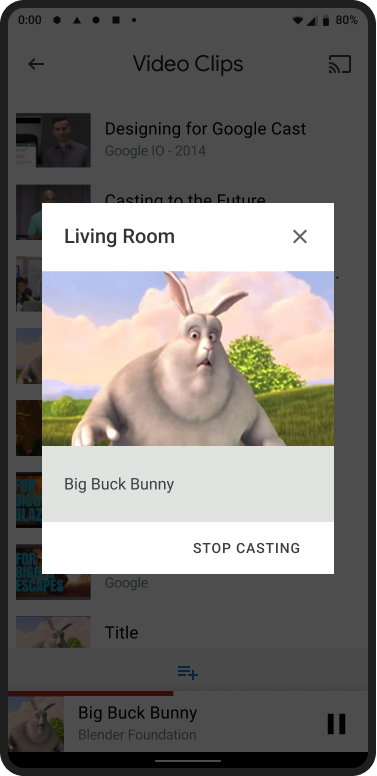
وحدة تحكّم مصغّرة
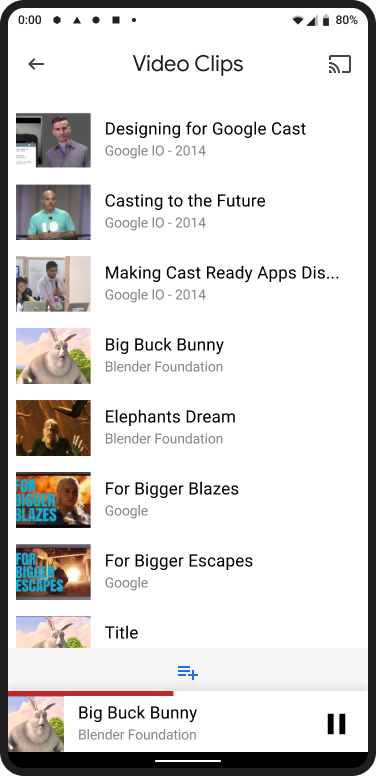
عناصر التحكّم في الإشعارات
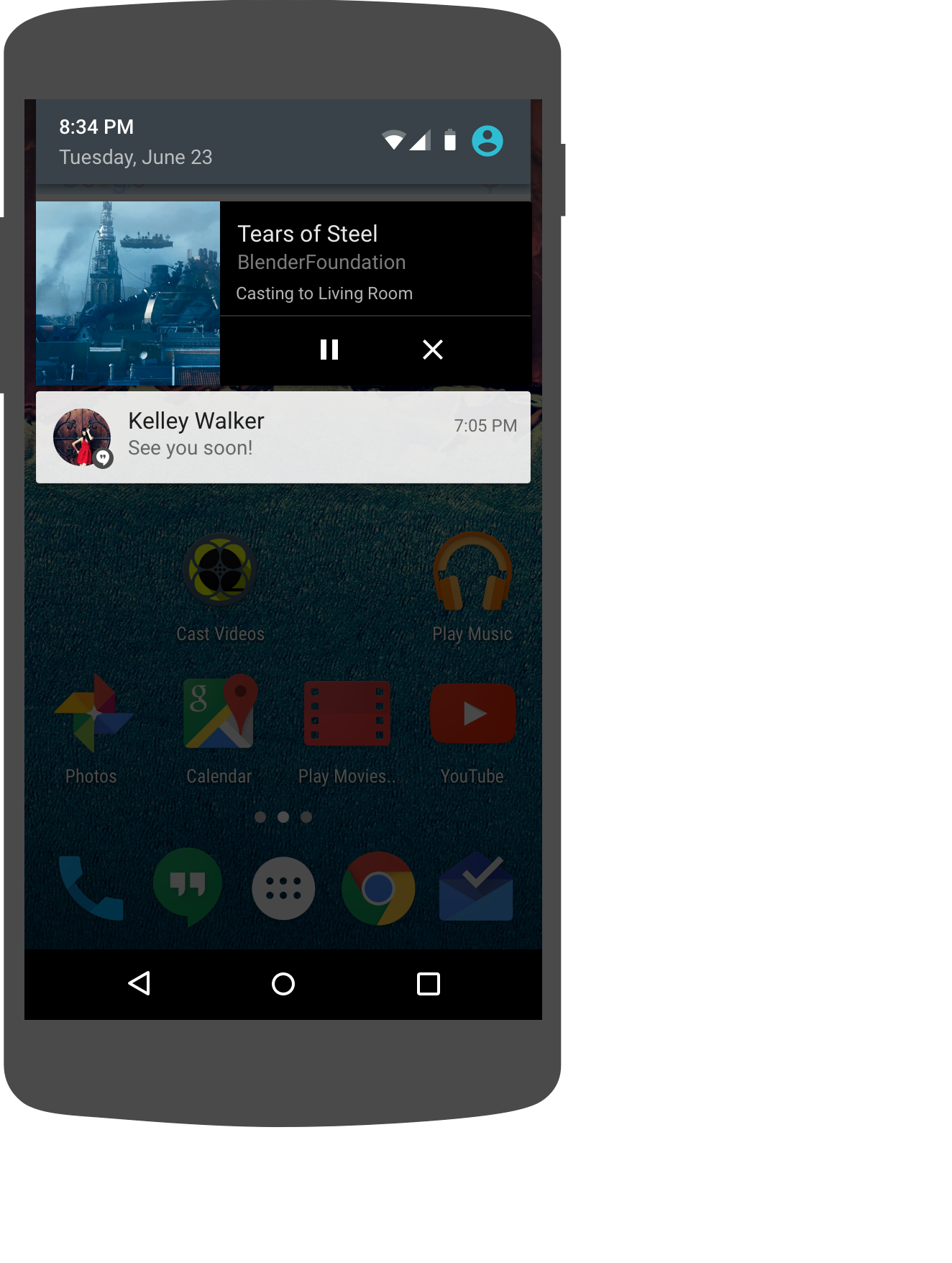
تأمين عناصر التحكم في الشاشة
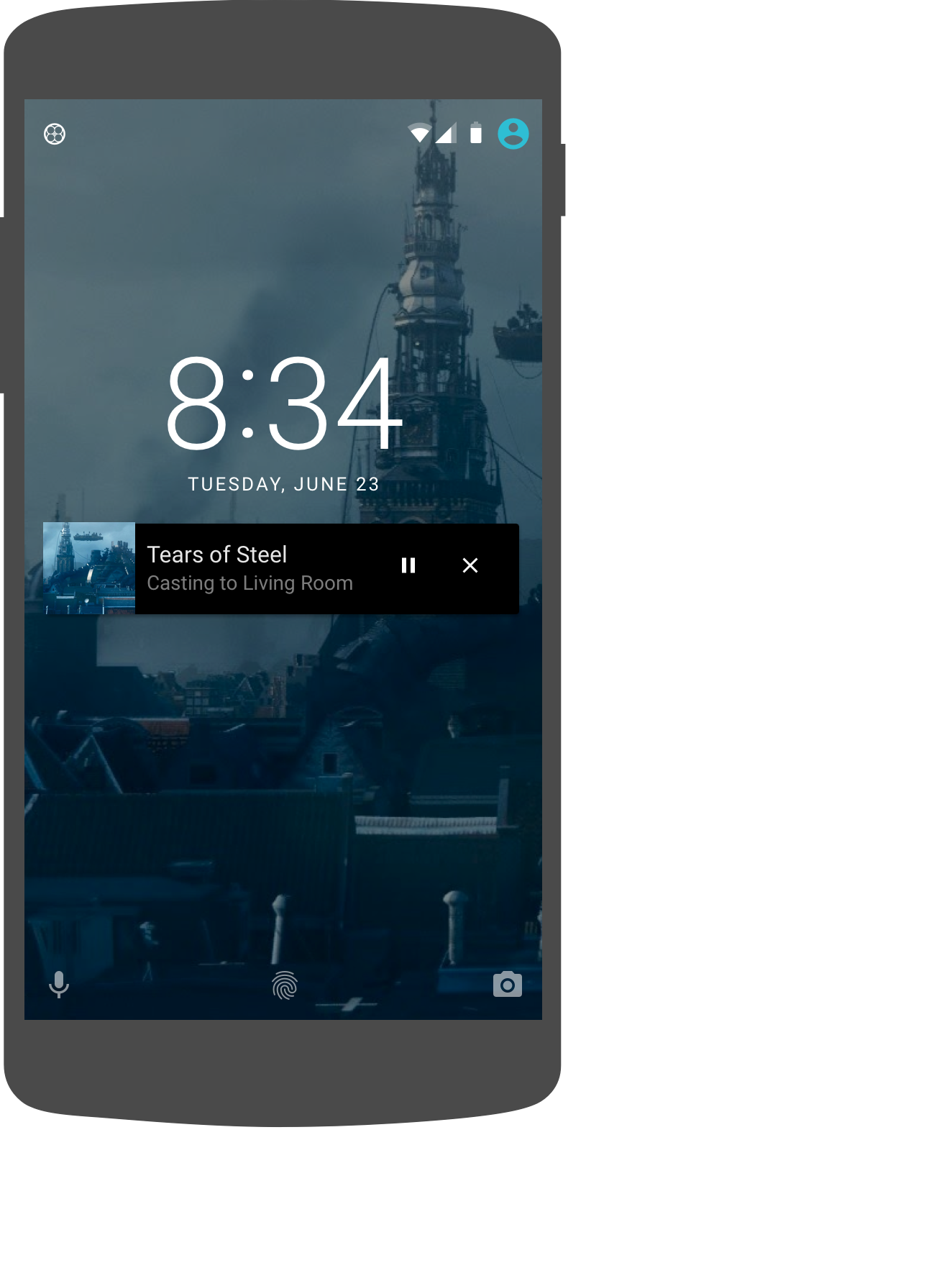
iOS
عناصر التحكّم في مربّع الحوار الخاص بميزة "بث الوسائط"
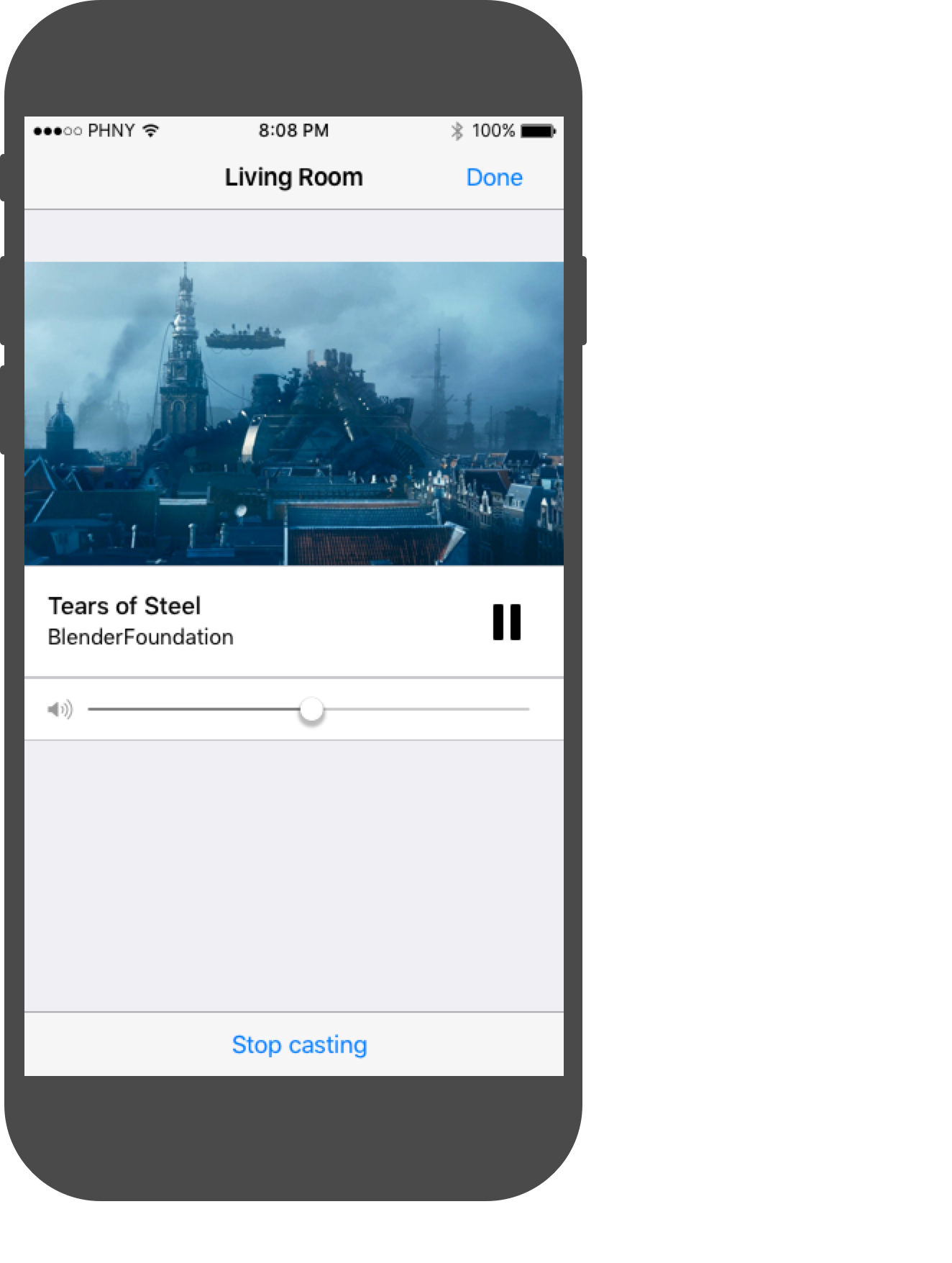
وحدة تحكّم مصغّرة
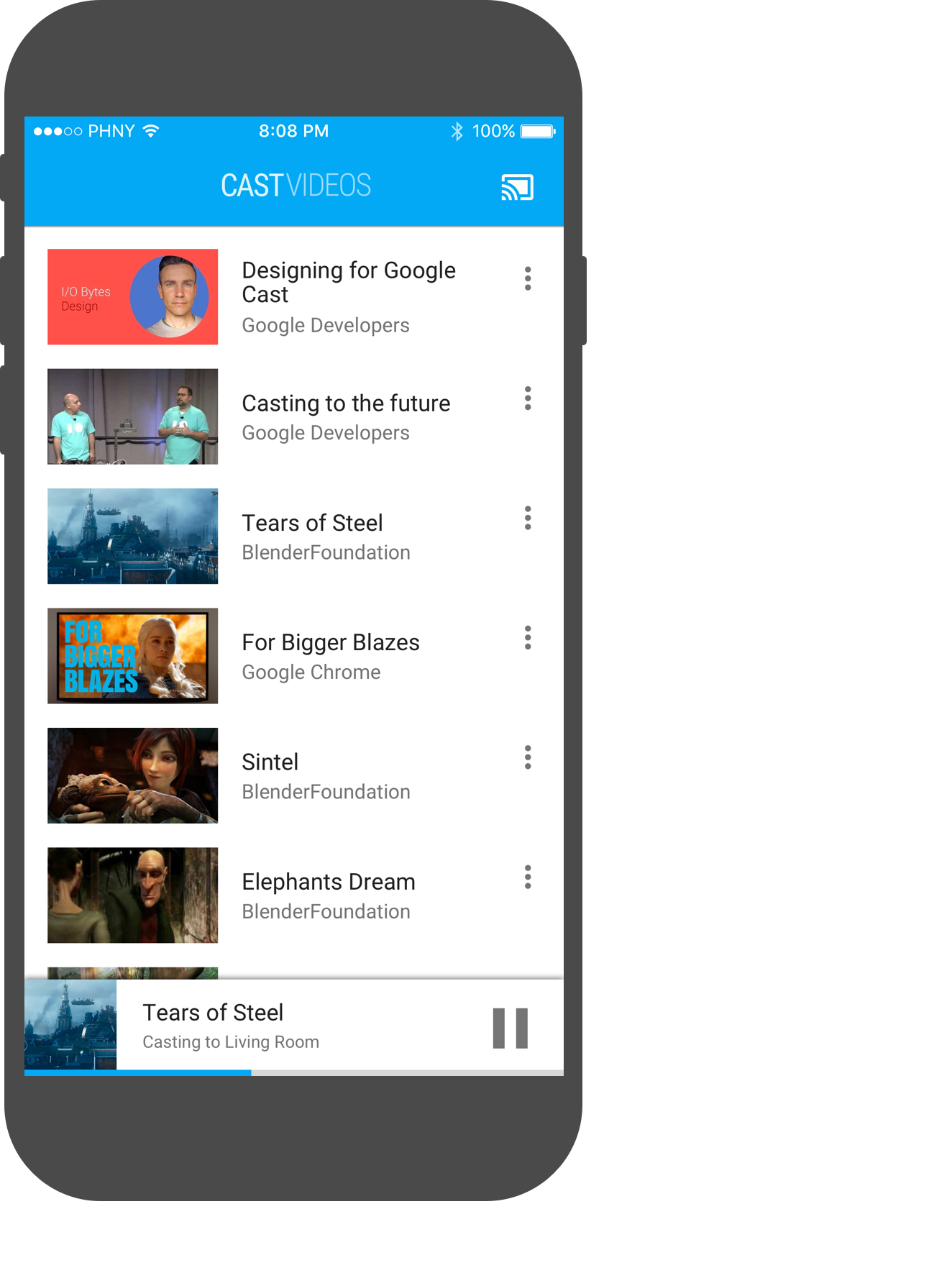
Chrome
عناصر التحكّم في مربّع الحوار الخاص بميزة "بث الوسائط"
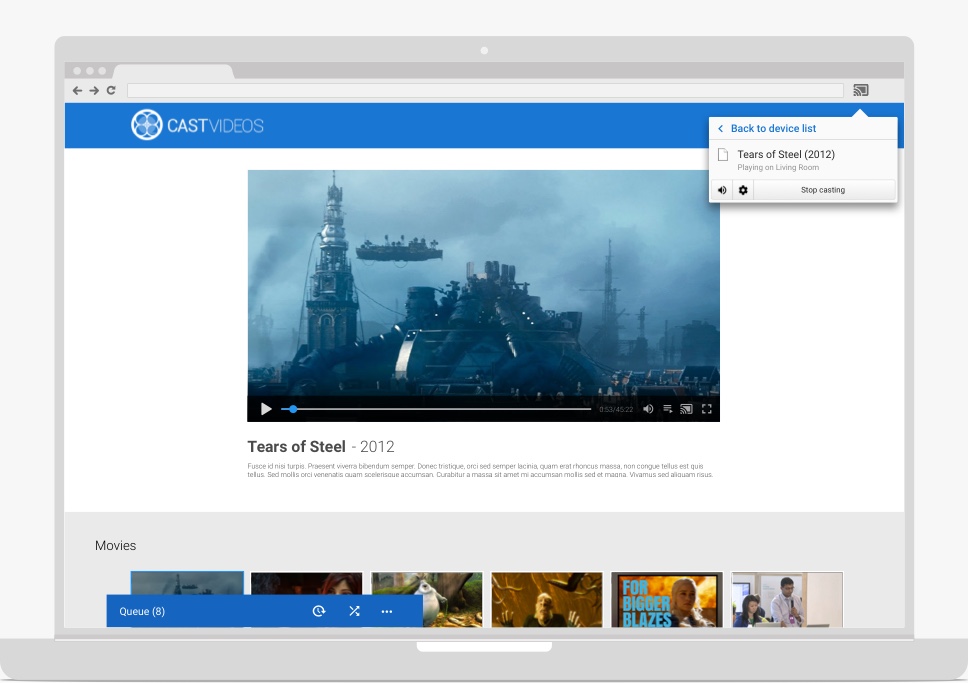
وحدة تحكّم مصغّرة
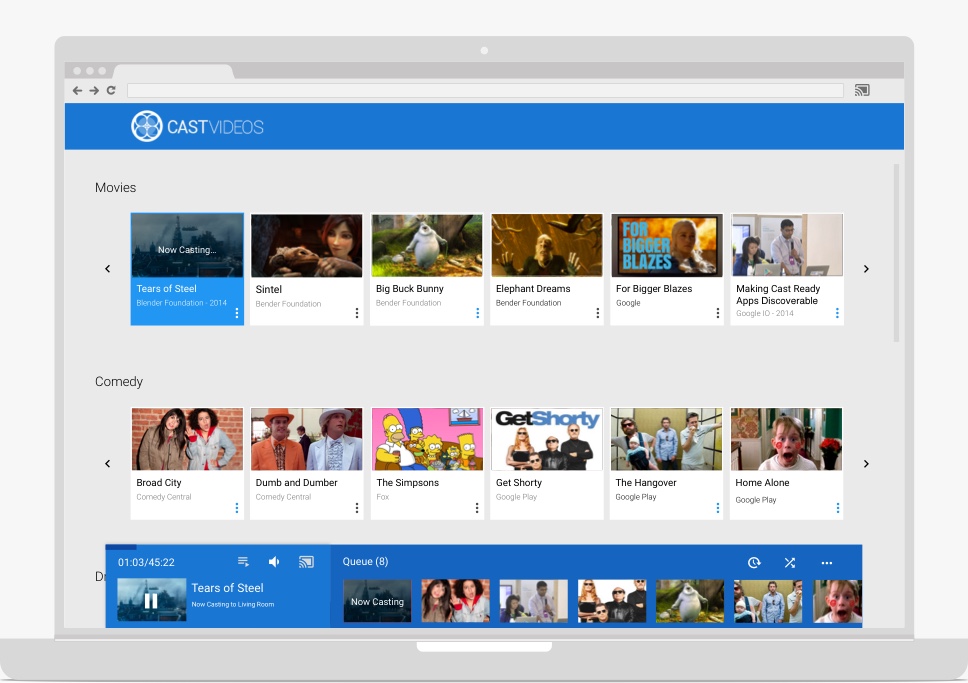
عناصر التحكّم في مستوى الصوت لدى المُرسِل
يجب أن يتيح تطبيق المرسِل للمستخدمين التحكّم في مستوى صوت المحتوى الذي يتم تشغيله على التلفزيون أو مكبّرات الصوت، وذلك باستخدام أزرار التحكّم بمستوى الصوت المضمّنة في الجهاز و/أو شريط تمرير مستوى الصوت في البرنامج على الجهاز المرسِل. تتحكّم هذه الإعدادات في أيّ مما يلي:
- مستوى الصوت الذي يتم إرساله إلى التلفزيون لأجهزة Google Cast، مثل Chromecast
- تمثّل هذه السمة مستوى الصوت الفعلي للتلفزيون أو مكبّر الصوت المضمّن في أجهزة التلفزيون التي تستخدم Google Cast، وأجهزة التلفزيون المزوّدة بنظام Android TV، ومكبّرات الصوت الذكية.
مطلوب
أ يجب أن يتيح تطبيق المرسِل للمستخدمين التحكّم في مستوى صوت المحتوى الذي يتم تشغيله على التلفزيون أو مكبّرات الصوت، وذلك باستخدام أزرار مستوى الصوت على الجهاز و/أو شريط تمرير مستوى الصوت في البرنامج على جهاز الإرسال.
- Android: يجب توفير زرَّي التحكّم بمستوى الصوت في الجهاز وبرنامج التحكّم بمستوى الصوت.
- iOS: يجب توفّر شريط تمرير مستوى الصوت في البرنامج.
- الويب/Chrome: يجب توفير شريط تمرير مستوى صوت البرنامج.
ب يجب أن يكون شريط تمرير مستوى صوت البرنامج متوفّرًا على الجهاز الجوّال في مربّع حوار البث، أثناء البث.
ج يجب أن تتم مزامنة شريط تمرير مستوى الصوت في تطبيق المرسِل مع مستوى الصوت الحالي في Web Receiver بعد الاتصال به، ويجب أن تبقى المزامنة مستمرة.
د يجب أن يعكس شريط تمرير مستوى الصوت في تطبيق المرسِل التغييرات التي يجريها المرسِلون الآخرون أو وحدة التحكّم عن بُعد في تطبيق Chromecast.
E يجب ألا تضبط تطبيقات المرسِل مستوى الصوت على مستوى محدّد مسبقًا، بل يجب أن تنقل فقط التغييرات التي يجريها المستخدم على مستوى الصوت.
F نظام التشغيل Android فقط: عند استخدام أزرار الجهاز لتغيير مستوى الصوت على Web Receiver، يجب أن يظهر شريط تمرير مرئي لمستوى الصوت (مع رمز Cast على يمينه) عند الضغط على أزرار مستوى الصوت في الجهاز. ملاحظة: لا يظهر رمز الإرسال في الإصدار 2.3 من نظام التشغيل Android (Gingerbread).
أفضل الممارسات
- زيادات مستوى الصوت:
- في نظام التشغيل Android، يزيد إطار العمل مستوى الصوت تلقائيًا.
- iOS وChrome: بالنسبة إلى أزرار مستوى الصوت في الأجهزة، استخدِم زيادات أقل من أو تساوي% 5 من نطاق مستوى الصوت الكامل لجهاز Web Receiver لأجهزة الصوت والفيديو، وزيادات تساوي% 2 من نطاق مستوى الصوت الكامل لجهاز Web Receiver لأجهزة الصوت فقط.
وحدة التحكّم الموسّعة الخاصة بالمُرسِل
يجب أن يوفّر تطبيق المرسِل أداة تحكّم موسّعة للمحتوى الذي يتم بثّه.
مطلوب
A حدِّد المحتوى الذي يتم عرضه من خلال عرض عنوان المحتوى أو العمل الفني.
B قبل بدء التشغيل، اعرض مؤشر تحميل
وعنوان المحتوى أو العمل الفني.
C عند بدء المحتوى، حدِّد حالة Web Receiver.
D توفير عناصر تحكّم ذات صلة
E في الطرف الأيمن من شريط التقدّم، اعرض وقت التشغيل الحالي.
في الطرف الأيسر، اعرض المدة الإجمالية للبث إذا كانت معروفة وإذا لم يكن بثًا مباشرًا.
F إخفاء عناصر التحكّم غير ذات الصلة بالبث
G لا تقطع الاتصال أو توقف البث عندما ينتقل المستخدمون
إلى مكان آخر غير وحدة التحكّم الموسّعة.
H وفِّر طريقة سهلة للعودة إلى أداة التحكّم الموسّعة
عندما ينتقل المستخدمون إلى مكان آخر.
أفضل الممارسات
- توفير شريط تمرير لموضع التشغيل في بث الوسائط
- عرض أعمال فنية وبيانات وصفية أخرى ذات صلة بالمحتوى
- تحديد الوقت المنقضي ومدة المحتوى لعمليات بث الوسائط
Android
جارٍ تحميل محتوى المرسِل
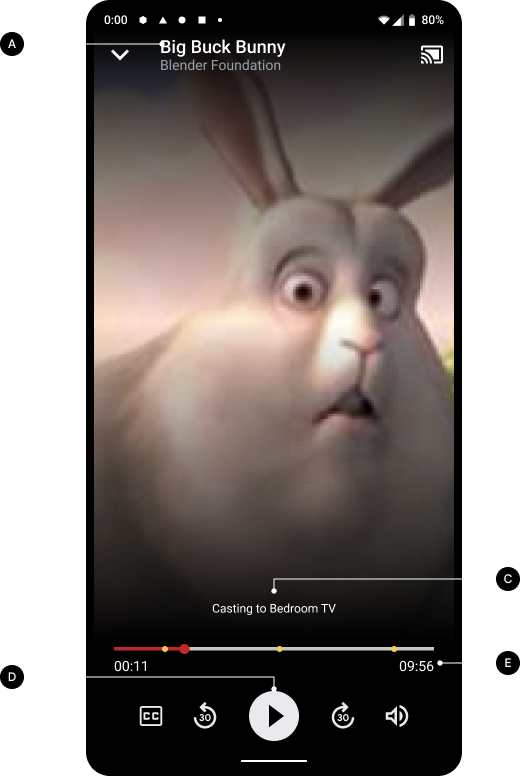
جارٍ تحميل المحتوى على الجهاز المستقبِل
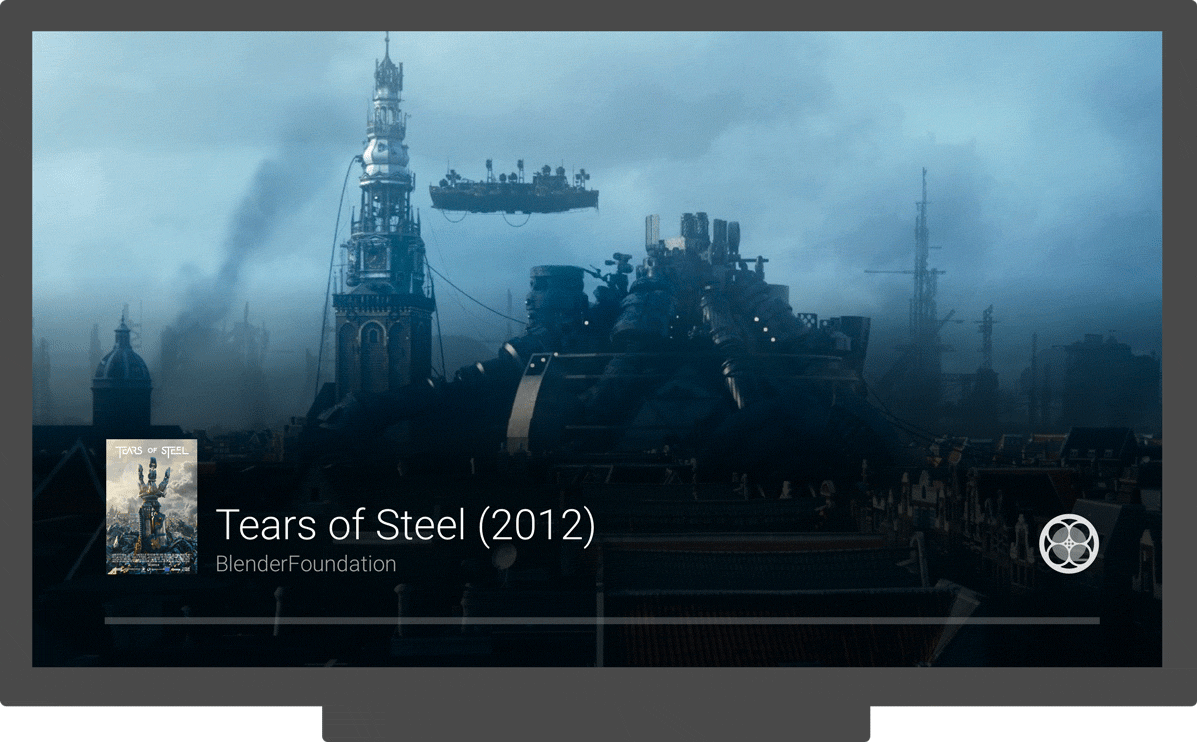
تشغيل محتوى المرسل
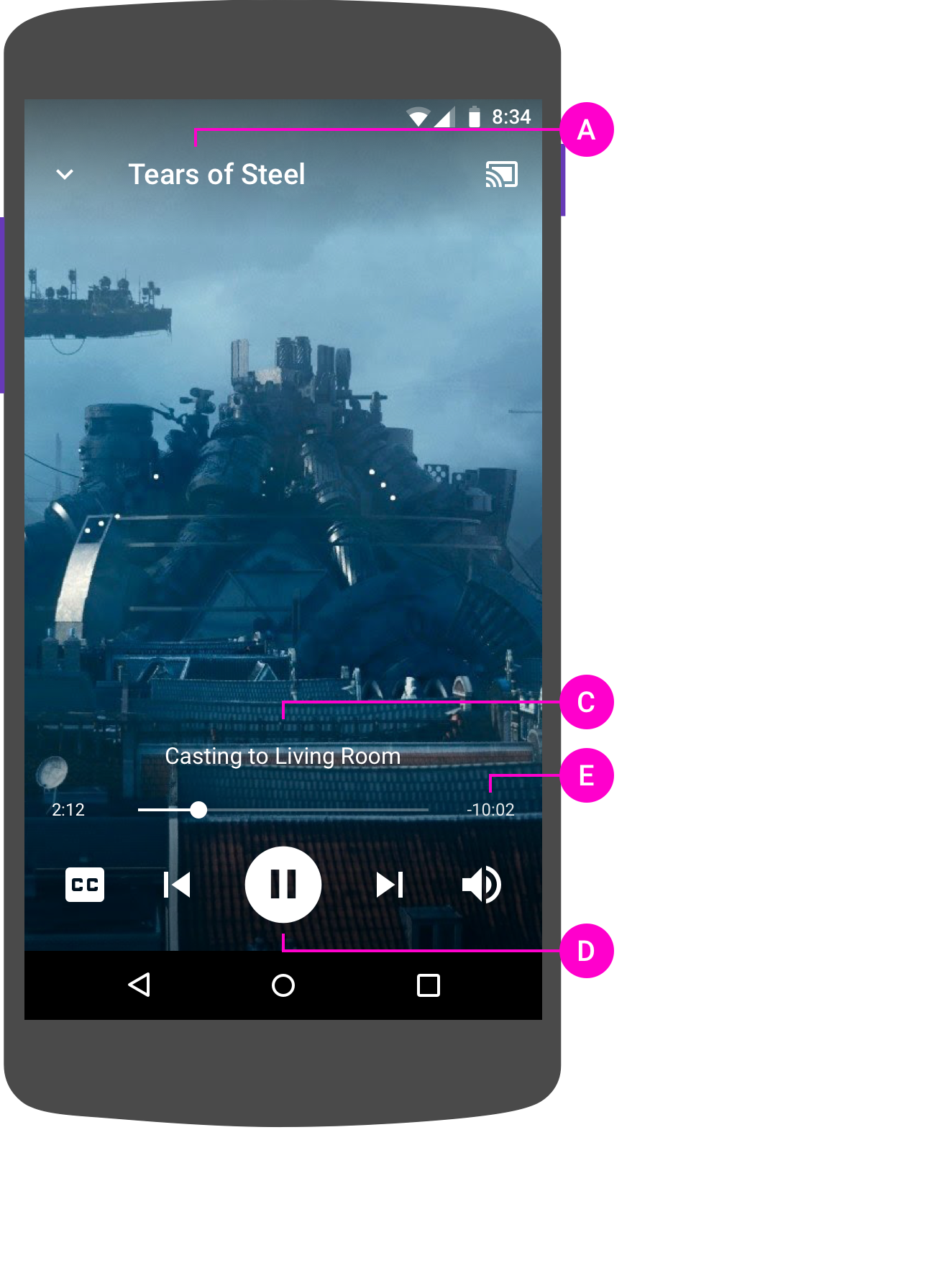
تشغيل المحتوى باستخدام Web Receiver
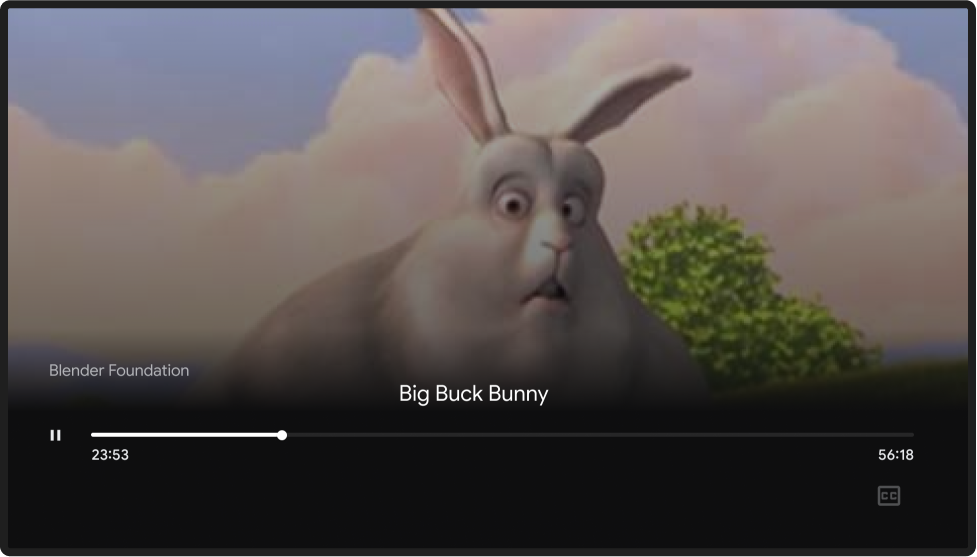
iOS
جارٍ تحميل محتوى المرسِل
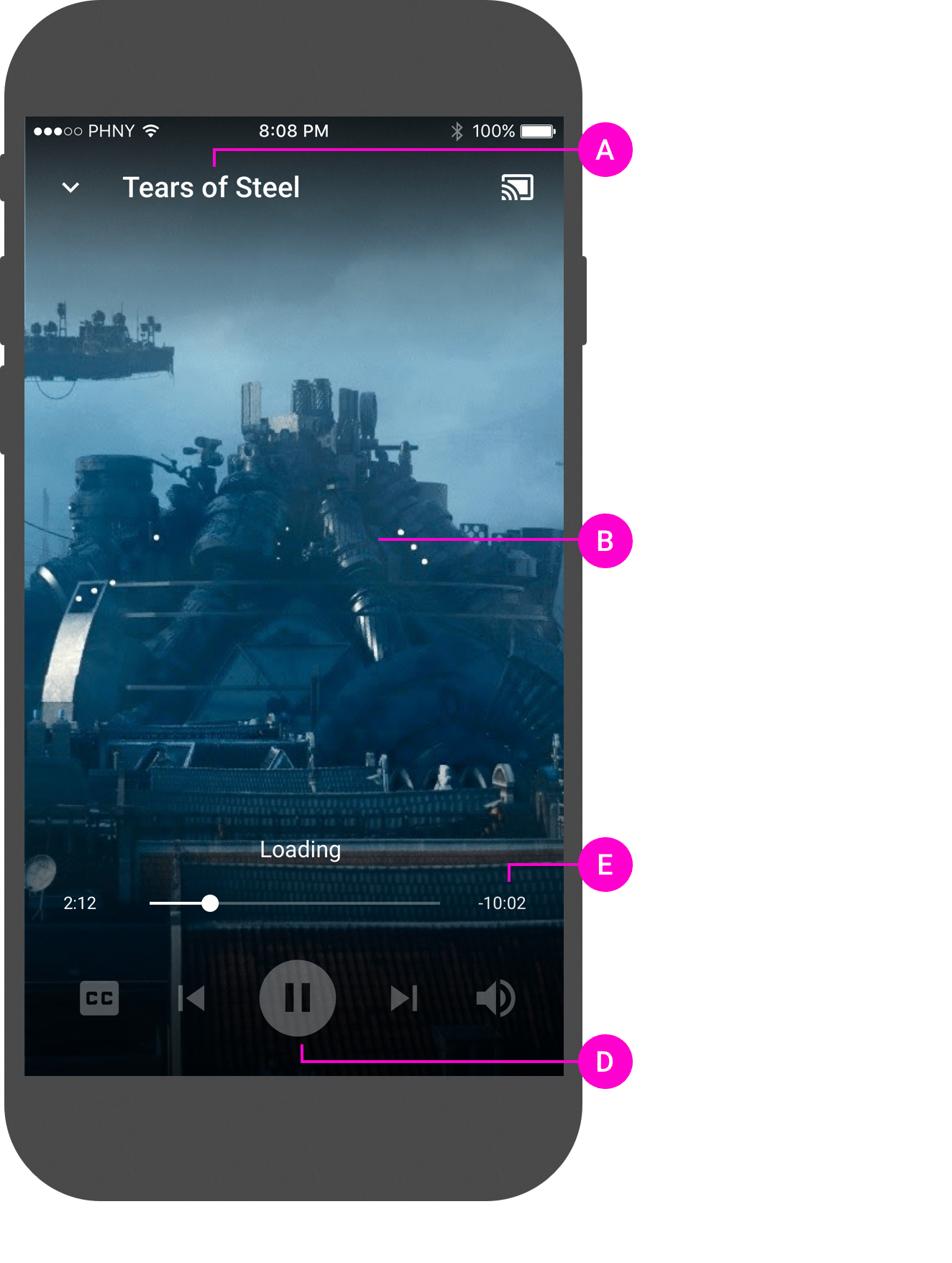
تحميل المحتوى على Web Receiver
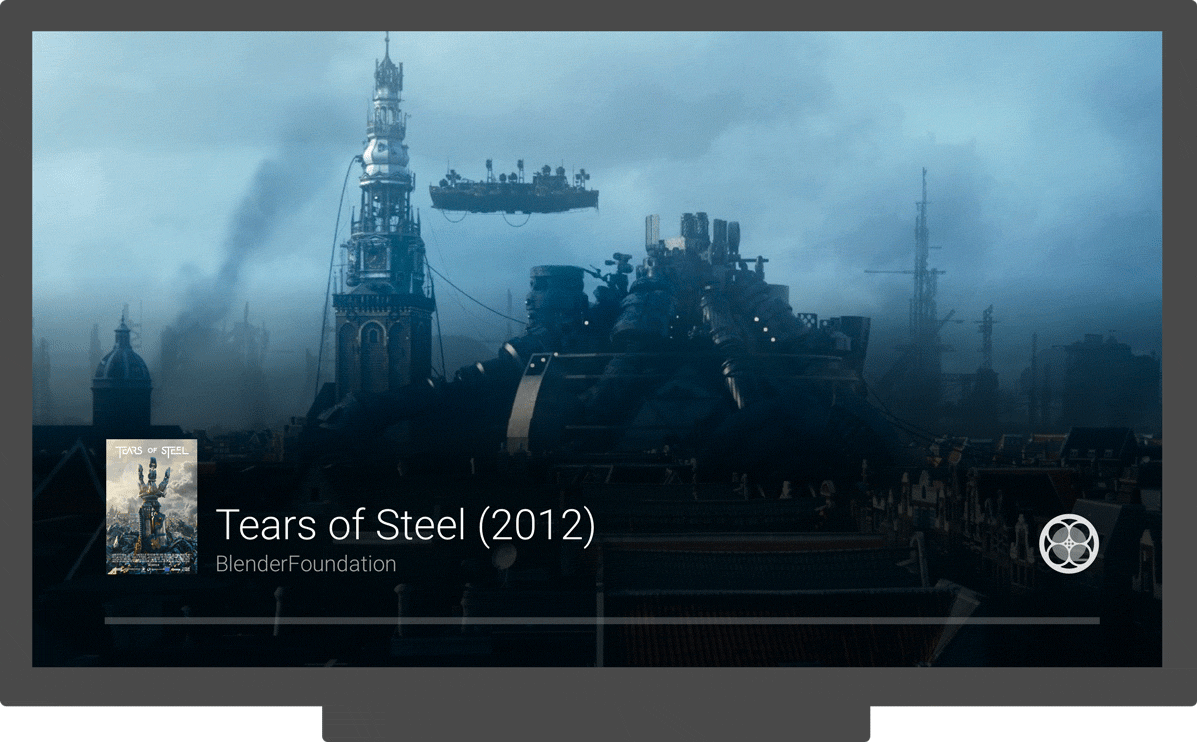
تشغيل محتوى المرسل
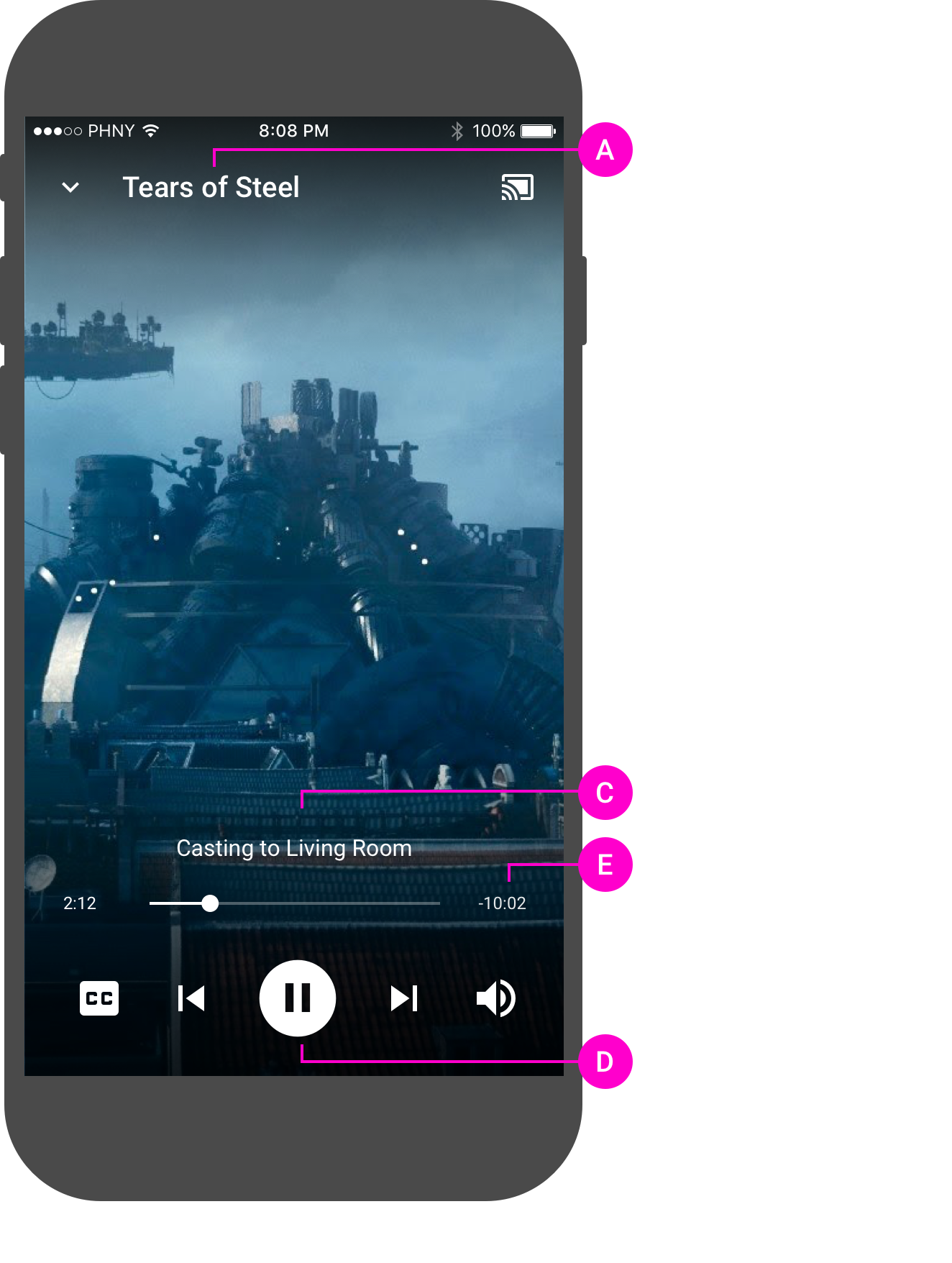
تشغيل المحتوى باستخدام Web Receiver
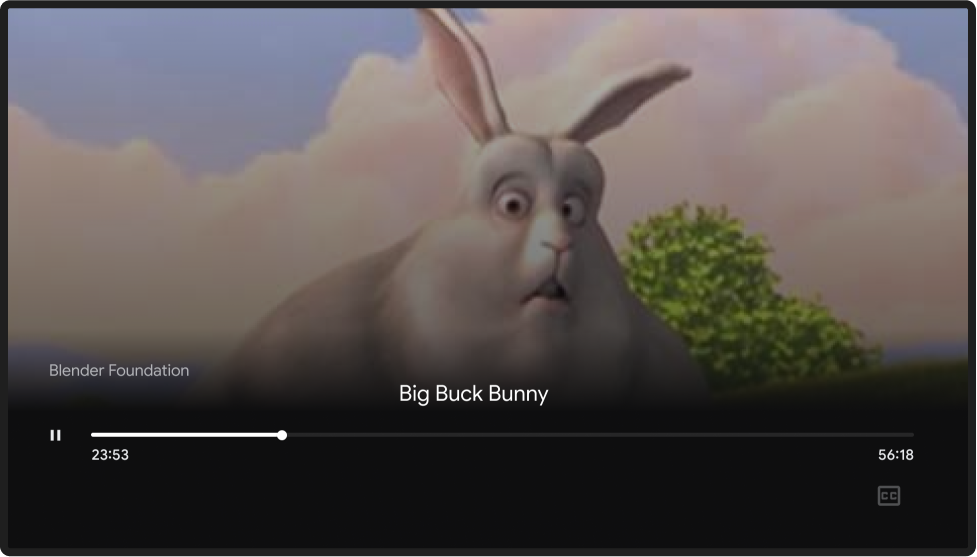
Chrome
جارٍ تحميل محتوى المرسِل
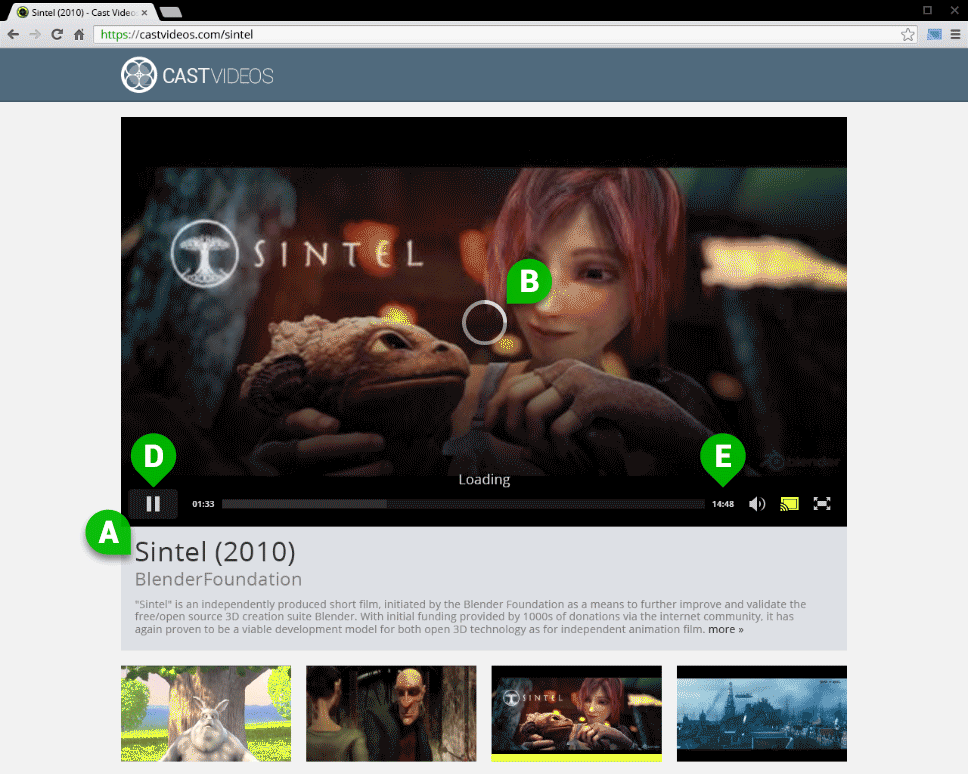
تحميل المحتوى على Web Receiver
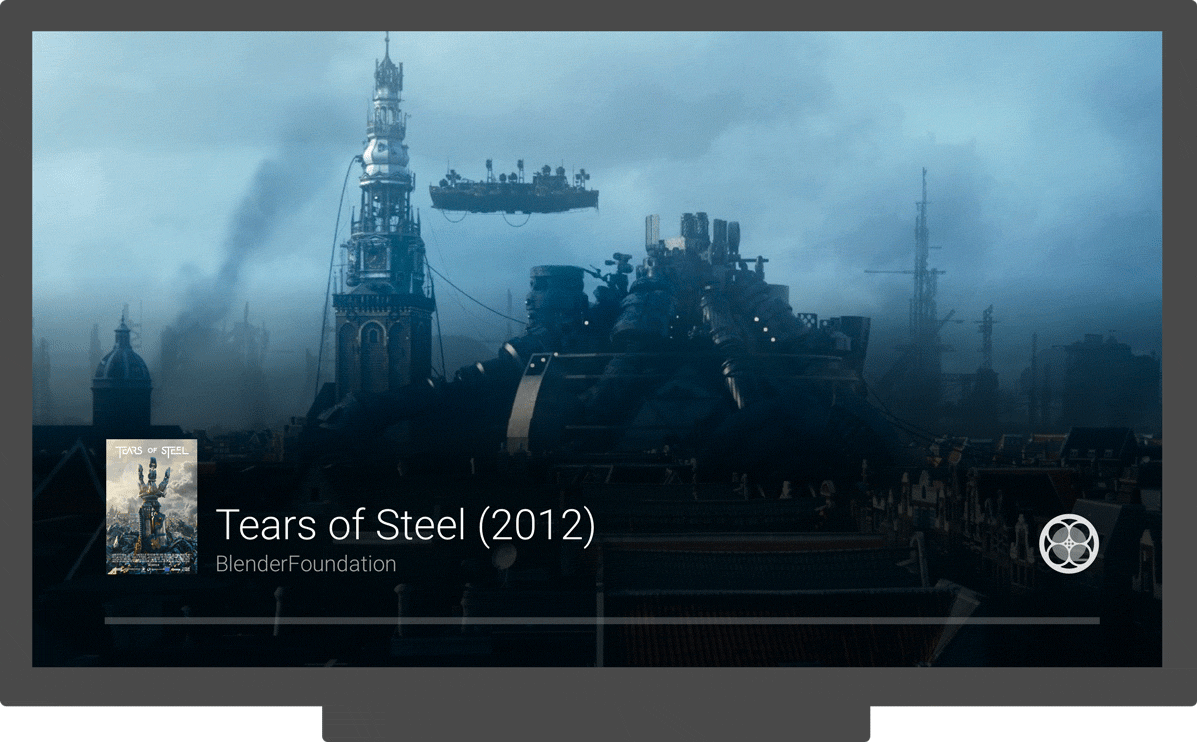
تشغيل محتوى المرسل
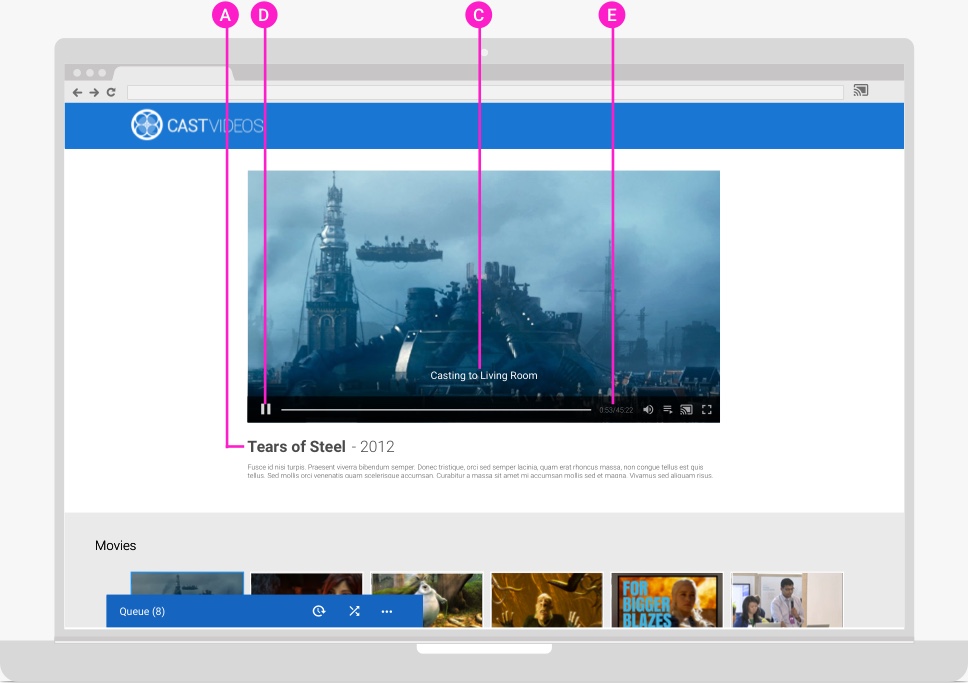
تشغيل المحتوى باستخدام Web Receiver
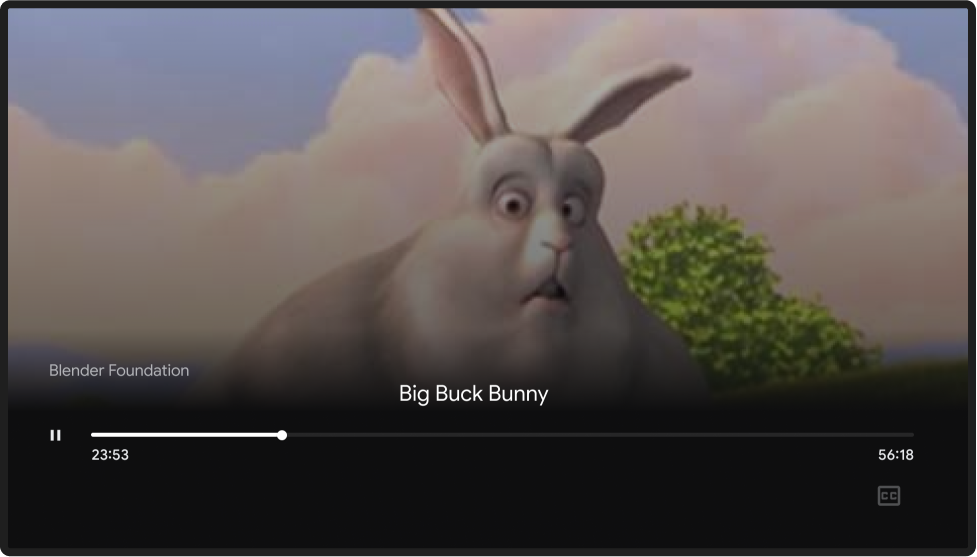
وحدة التحكّم المصغّرة الخاصة بالمُرسِل
يجب أن يظهر عنصر تحكّم صغير وثابت يُعرف باسم "وحدة التحكّم المصغّرة" أثناء البث، وذلك عندما ينتقل المستخدم من صفحة المحتوى الحالية أو وحدة التحكّم الموسّعة إلى عرض آخر داخل تطبيق المرسِل. وتُعدّ وحدة التحكّم المصغّرة تذكيرًا مرئيًا بعملية البث الحالية، كما تتيح الوصول الفوري إليها.
مطلوب
أ يظهر شريط أو مربّع يعرض المحتوى الذي يتم بثّه بالقرب من
أسفل تطبيق المرسِل. وتظل عناصر التحكّم هذه ظاهرة أثناء تصفّح المستخدم لمحتوى أو أقسام أخرى من التطبيق.
ب تعمل عناصر التحكّم بشكل أفضل عندما تكون بسيطة
وتوضّح المحتوى الذي يتم بثّه.
C متوفّر في جميع شاشات التطبيق (باستثناء صفحة وحدة التحكّم الموسّعة).
D يؤدي النقر على منطقة المحتوى إلى فتح وحدة التحكّم الموسّعة.
E قدِّم أي عناصر تحكّم أخرى ذات صلة بالإجراء الفوري.
أفضل الممارسات
لتقديم أفضل تجربة للمستخدم، يجب توفير عناصر تحكّم في
مربّع الحوار
Cast بالإضافة إلى أداة التحكّم المصغّرة.
Android
وحدة التحكّم المصغّرة الخاصة بالمُرسِل
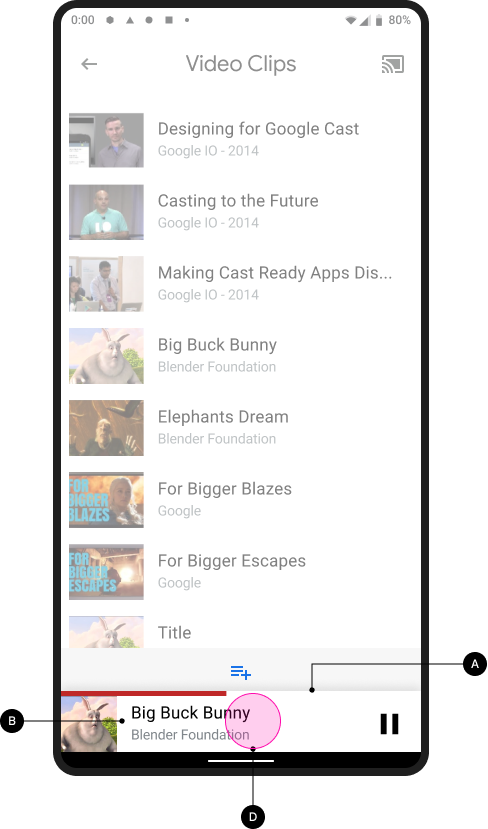
تم إيقاف محتوى Web Receiver مؤقتًا
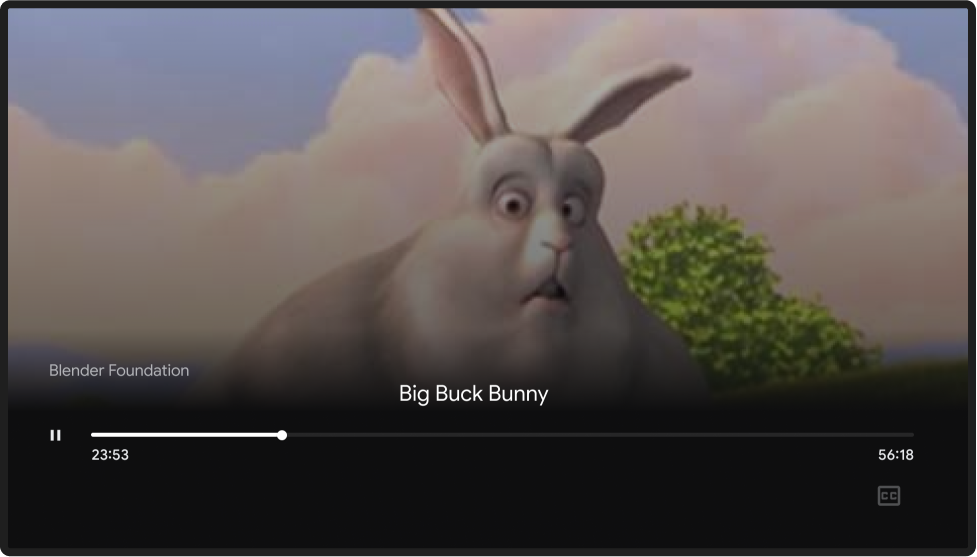
iOS
وحدة التحكّم المصغّرة الخاصة بالمُرسِل
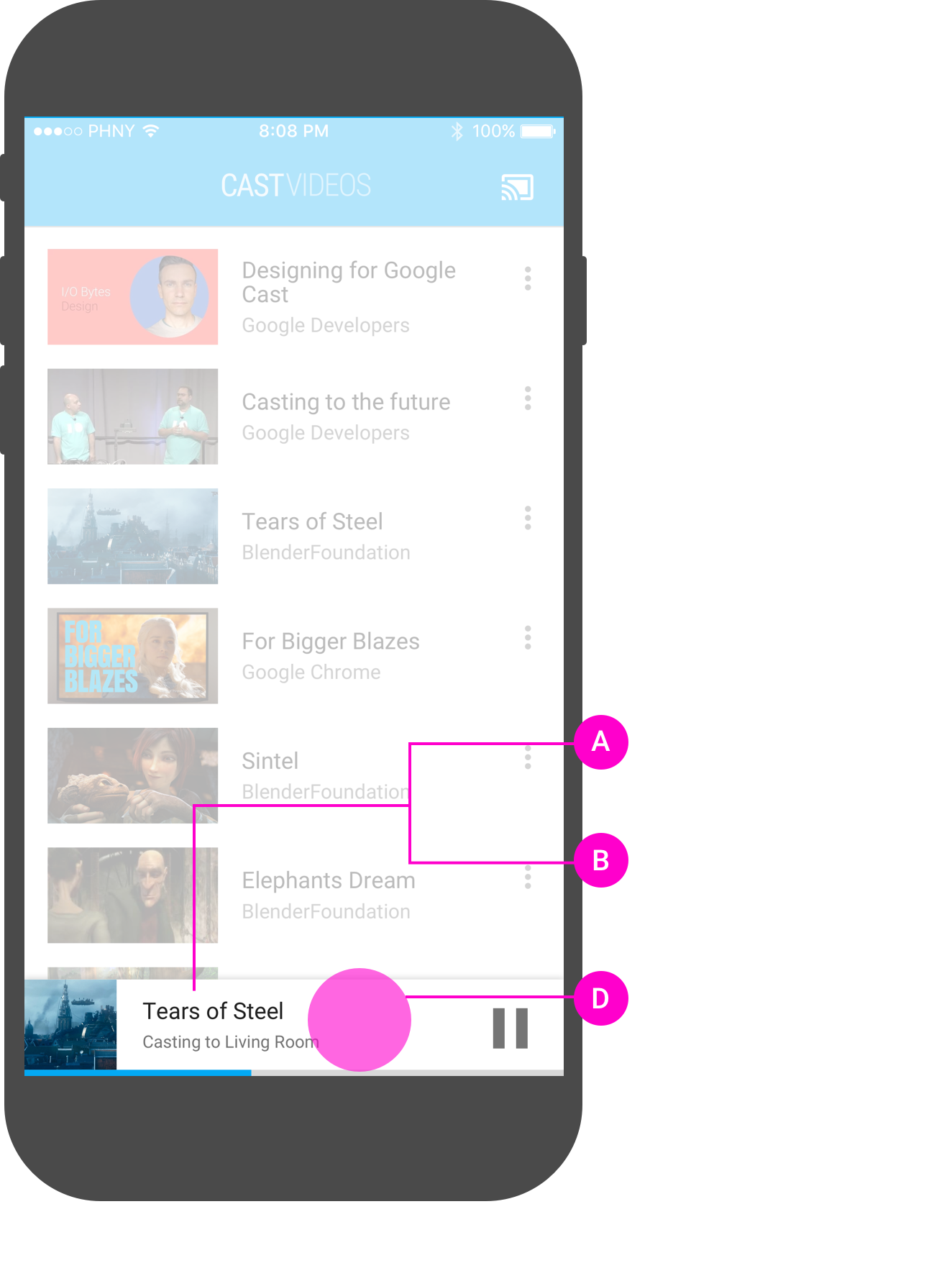
تم إيقاف محتوى Web Receiver مؤقتًا
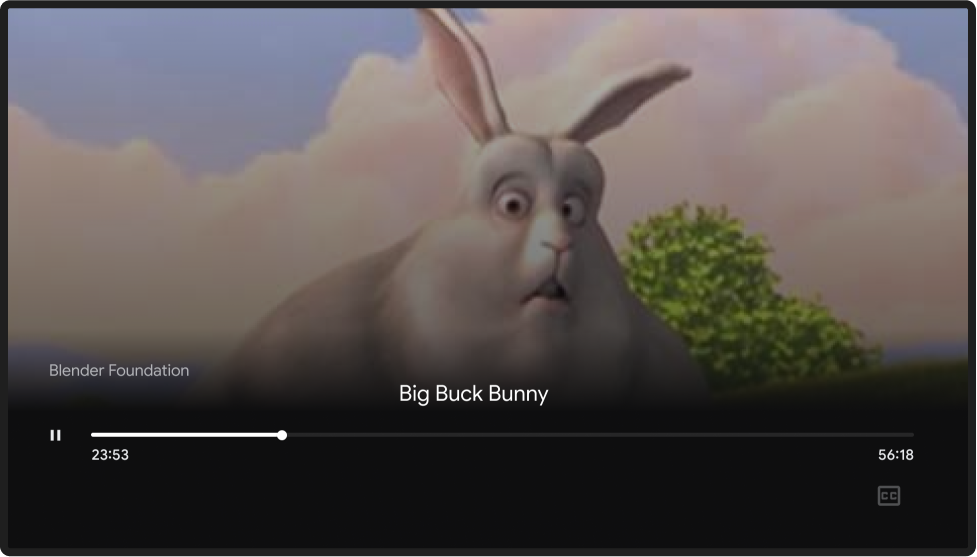
Chrome
وحدة التحكّم المصغّرة الخاصة بالمُرسِل
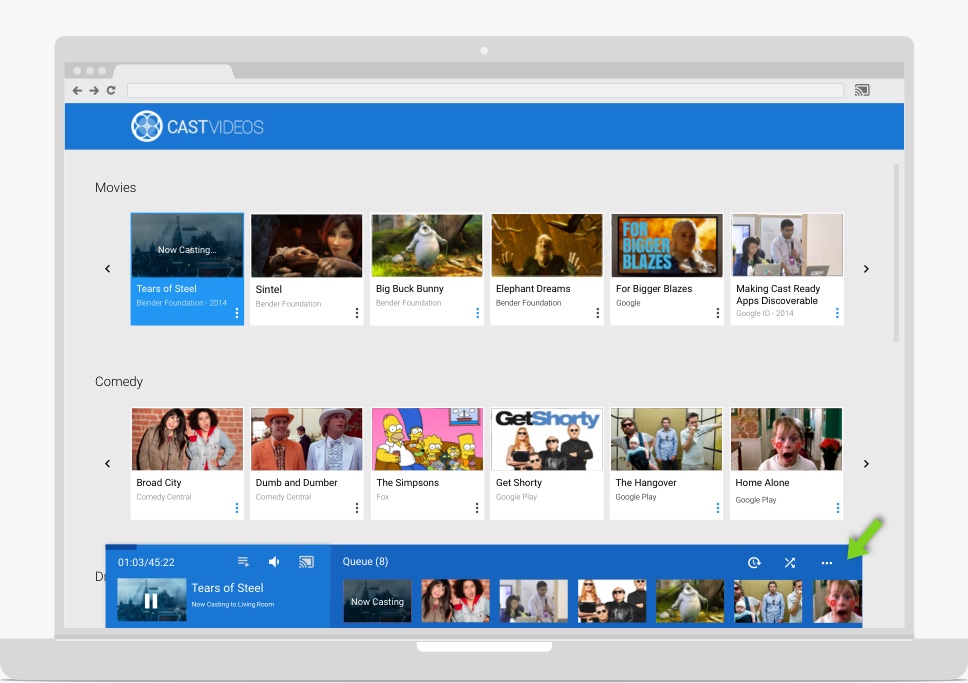
تم إيقاف محتوى Web Receiver مؤقتًا
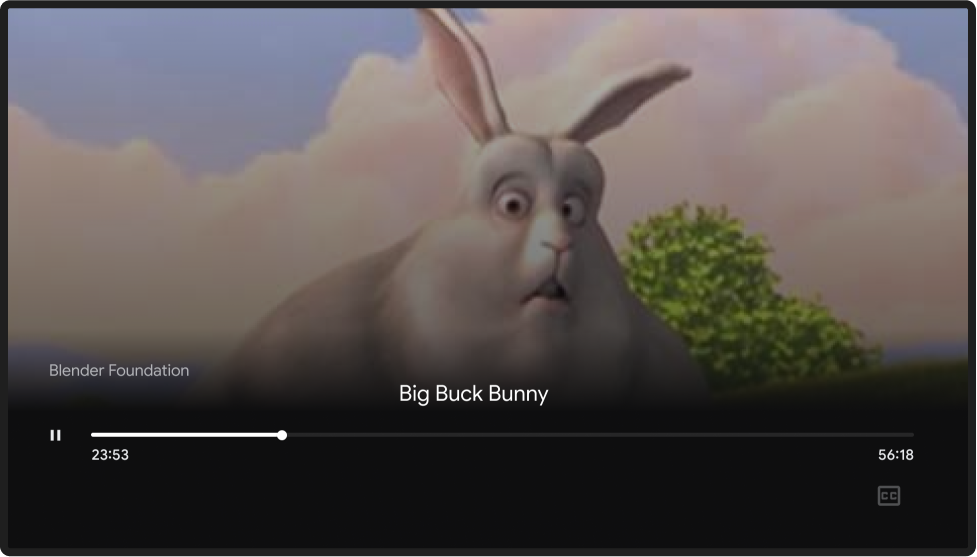
إشعار المُرسِل
مطلوب (نظام التشغيل Android فقط)
استخدِم رمز التطبيق (وليس رمز Cast) للإشعار في شريط الحالة.
B حدِّد المحتوى الذي يتم بثّه. على سبيل المثال، عرض عنوان المحتوى أو العمل الفني
C تحديد تطبيق Web Receiver الذي يتم البث منه
D توفير عناصر تحكّم أساسية في المحتوى
E أدخِل "X" لإيقاف البث وإلغاء الربط بـ Web Receiver، وذلك في صف الإجراءات.
F يجب أن يؤدي النقر على شعار التطبيق أو عنوان المحتوى أو العمل الفني إلى فتح وحدة التحكّم الموسّعة الخاصة بتطبيق المرسِل.
ملاحظات
- على Android فقط: لا يمكن تنفيذ الإشعارات في iOS أو Chrome.
- في نظام التشغيل Android Gingerbread (الإصدار 2.3)، ستعرض الإشعارات رمز التطبيق والنص فقط، ولن تعرض خيار التشغيل/الإيقاف المؤقت أو الإيقاف.
- لمزيد من المعلومات، يُرجى الاطّلاع على مقالة إضافة عناصر التحكّم في الوسائط إلى الإشعارات.
Android
رمز إشعار المرسِل
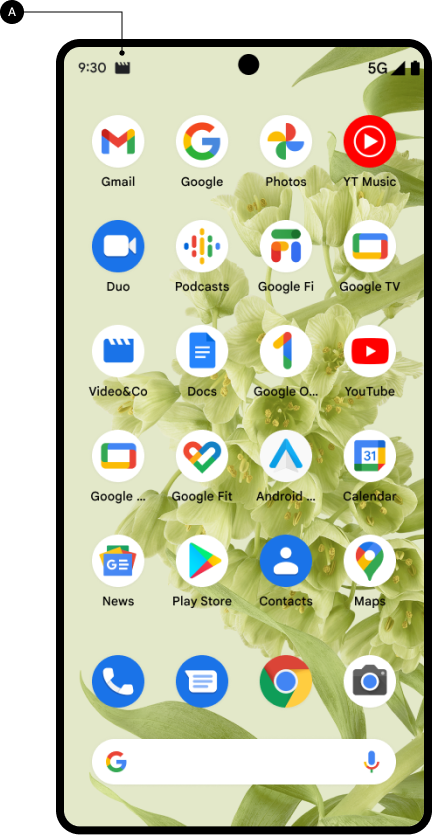
تشغيل المحتوى باستخدام Web Receiver
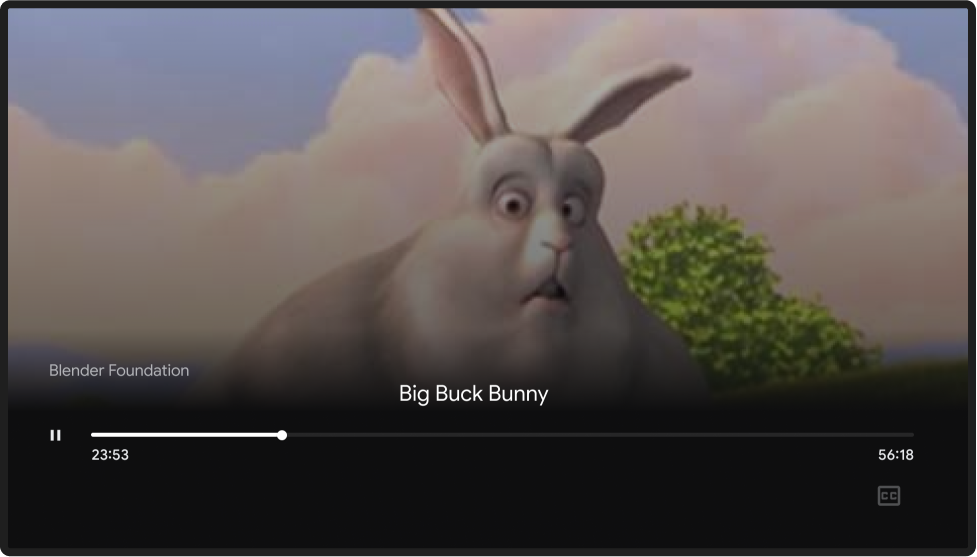
عناصر التحكّم في إشعارات المُرسِل
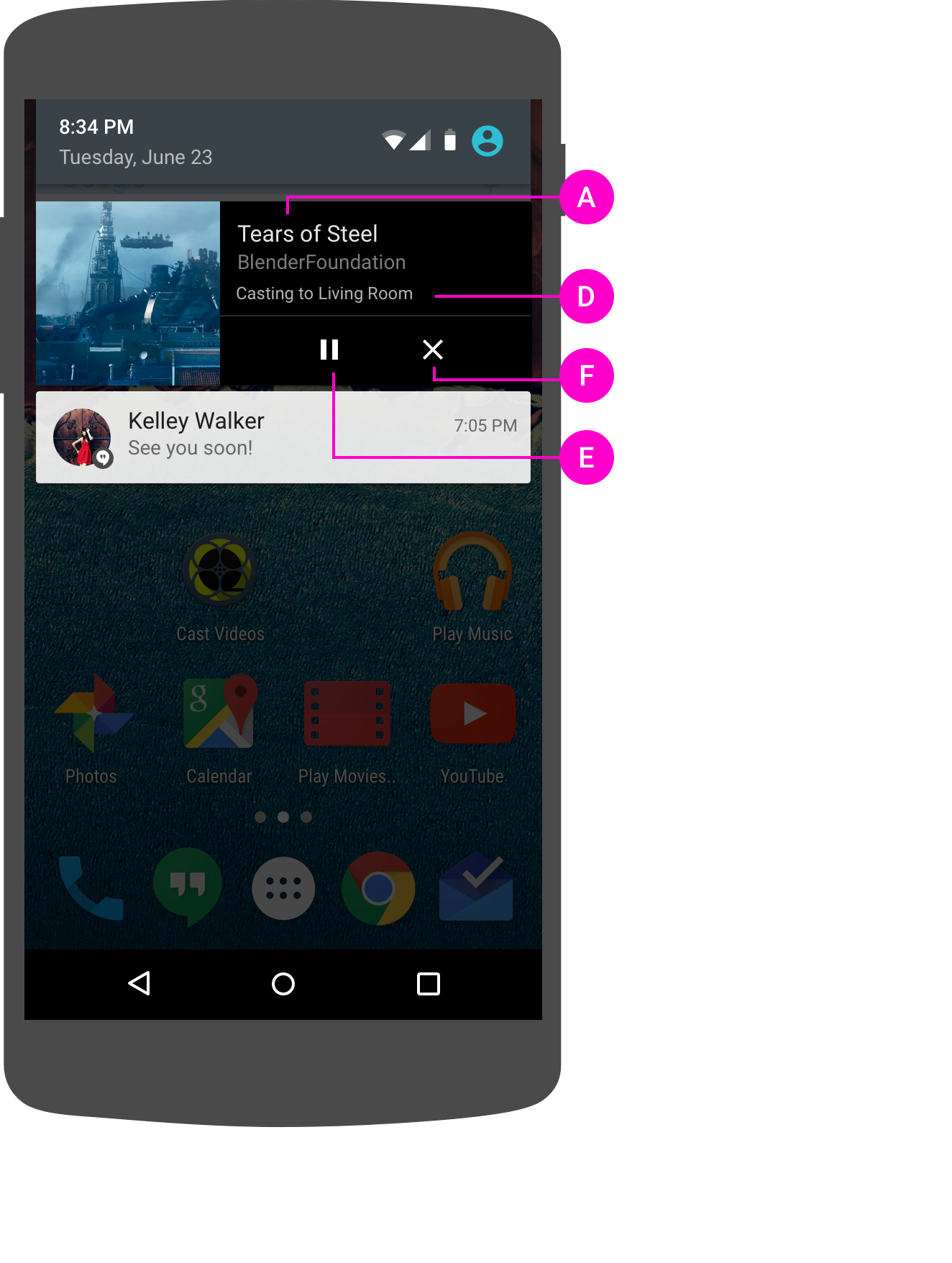
تشغيل المحتوى باستخدام Web Receiver
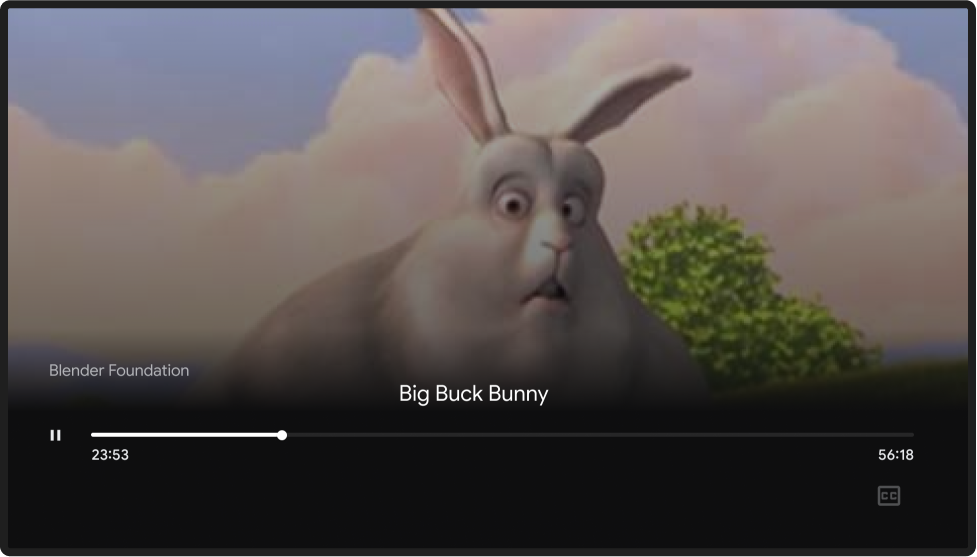
شاشة قفل جهاز المُرسِل
مطلوبة (على أجهزة Android فقط)
تحدّد ما إذا كان يمكن بث المحتوى باستخدام عنوان المحتوى أو العمل الفني.
B حدِّد جهاز استقبال الويب الذي يتم البث منه. يُرجى العِلم أنّ هذا الإجراء غير مطلوب لتطبيقات الموسيقى.
C توفير عناصر التحكّم في التشغيل
D توفير إمكانية الوصول إلى عناصر التحكّم بمستوى الصوت من خلال أزرار الجهاز
مطلوب لنظام التشغيل Android 4.4 KitKat والإصدارات الأحدث:
- رمز التطبيق
- العمل الفني (مثل غلاف الألبوم)
- تحديد المحتوى الذي يتم عرضه في النص (مثلاً، "دموع من فولاذ")
- تحديد جهاز استقبال الويب الذي يبث المحتوى (على سبيل المثال، "غرفة المعيشة")
المتطلبات اللازمة لنظام التشغيل Android 4.3 Jelly Bean:
- العمل الفني (مثل غلاف الألبوم)
- تحديد المحتوى الذي يتم عرضه في النص (مثلاً، "دموع من فولاذ")
- تحديد جهاز استقبال الويب الذي يبث المحتوى (على سبيل المثال، "غرفة المعيشة")
ملاحظات
- على Android فقط: لا يمكن تنفيذ الإشعارات في iOS أو Chrome.
- تتطلّب الإصدارات 4.1 والإصدارات الأحدث من Android توفُّر عناصر التحكّم في شاشة القفل.
- تتوفّر عناصر تحكّم مختلفة لإصدارات مختلفة من نظام التشغيل Android، ويمكن لشاشة القفل استيعاب حقول نصية فقط. بشكل عام، تصف الرسومات والأيقونات المحتوى بشكل أسرع من النص.
- يجب أن تضبط أزرار التحكّم بمستوى الصوت في الجهاز مستوى الصوت في تطبيق المرسِل عندما يكون الهاتف مقفلاً.
- يجب أن يستخدم عنصر التحكّم مكوّن إطار العمل:
MediaSessionأوMediaSessionCompat(للإصدارَين 4.4 و4.3) أوNotification(للإصدار 5.0 والإصدارات الأحدث).
Android
عناصر التحكّم على شاشة القفل الخاصة بالمرسل
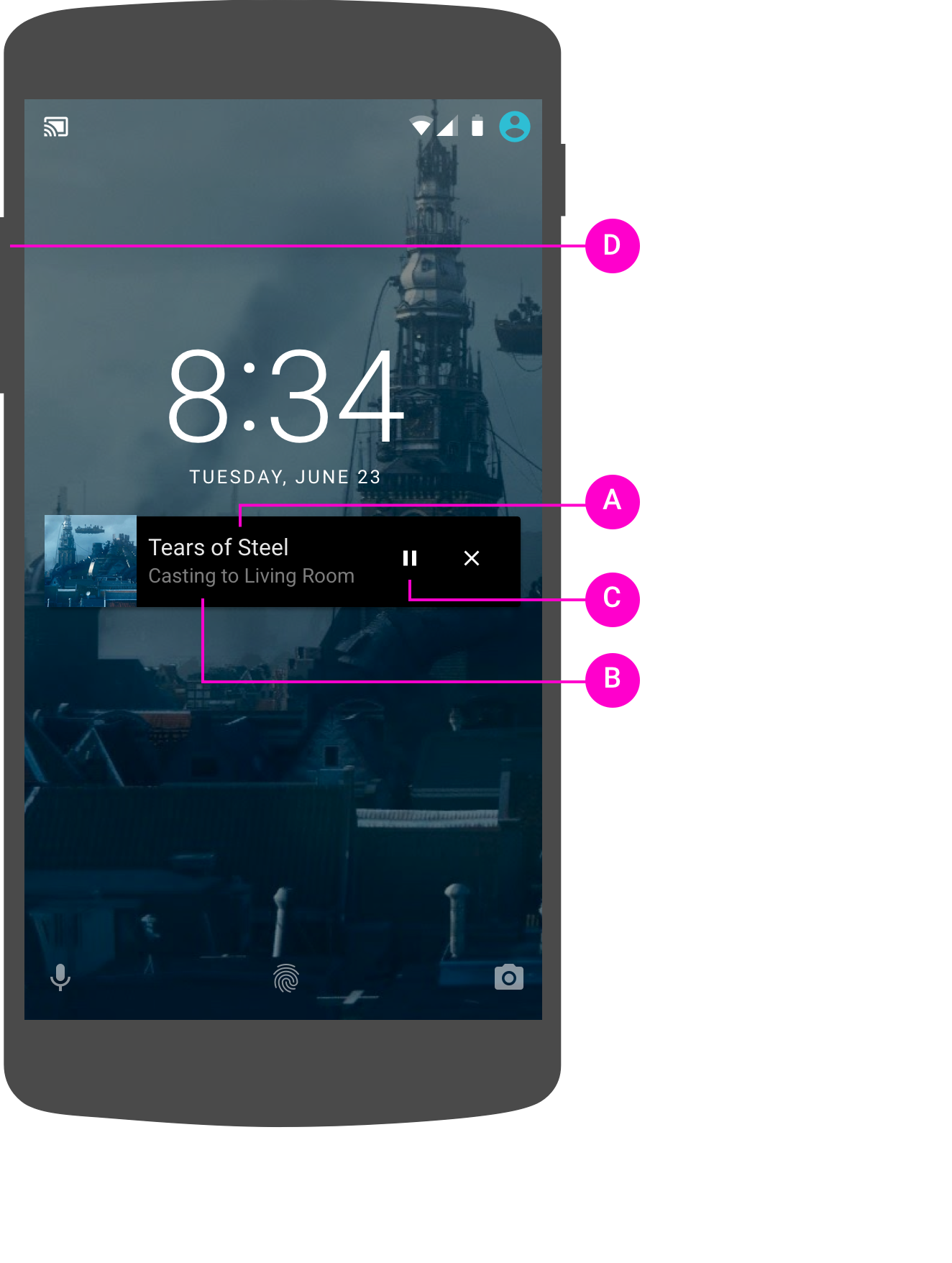
تشغيل المحتوى باستخدام Web Receiver
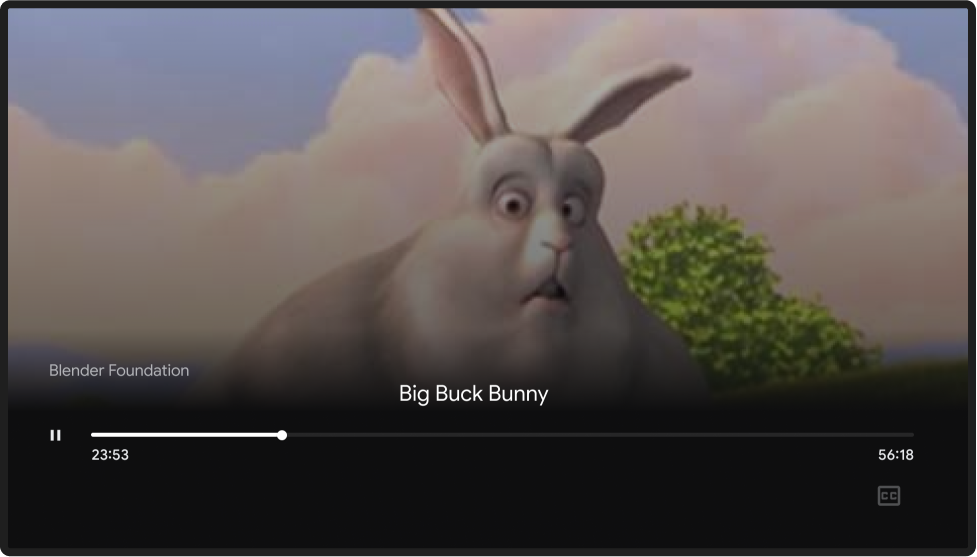
يستأنف المُرسِل البث
يجب أن يستعيد تطبيق المرسل المرتبط حالته المرتبطة بعد انقطاع الاتصال الضمني (مثل انقطاع الشبكة أو وضع الجهاز في وضع السكون أو نفاد البطارية).
مطلوب
أ إذا تم قطع الاتصال ضمنيًا من خلال تطبيق المرسِل (لم يوقف المستخدم عملية البث أو يقطع الاتصال بشكل صريح)، يجب أن يستمر تشغيل المحتوى الذي يتم بثه على "أداة استقبال الويب". عند إعادة تشغيل التطبيق أو الاتصال، يجب أن يستعيد تطبيق المرسِل الاتصال بـ Web Receiver، طالما أنّ جلسة Web Receiver لا تزال جارية.
B من المفترض أن تتم إعادة زر "الإرسال" إلى حالة الاتصال.
C إذا نقر المستخدم على زر "البث" قبل أن يعيد جهاز الإرسال الاتصال، سيتم عرض قائمة بأجهزة Web Receiver. عندما يختار المستخدم جهاز استقبال الويب الذي يتم البث إليه حاليًا، يجب أن تظهر وحدة تحكّم مصغّرة أو موسّعة في تطبيق المرسِل.
ملاحظات
قد يتم أيضًا إيقاف تطبيق Web Receiver وإيقاف تشغيله بسبب انقطاع التيار الكهربائي أو أي انقطاع آخر خارج السياق. ويتم التعامل مع هذا الإجراء على أنّه نهاية عادية للجلسة، كما هو موضّح في توقف المُرسِل عن البث.
Android
اختيار التطبيق
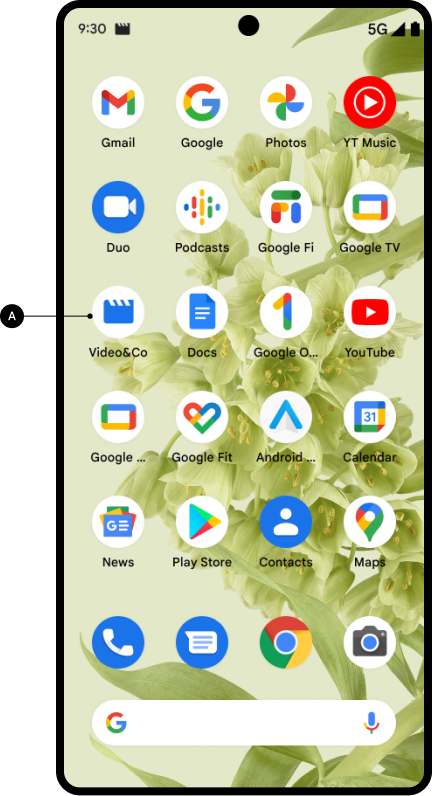
تشغيل المحتوى باستخدام Web Receiver
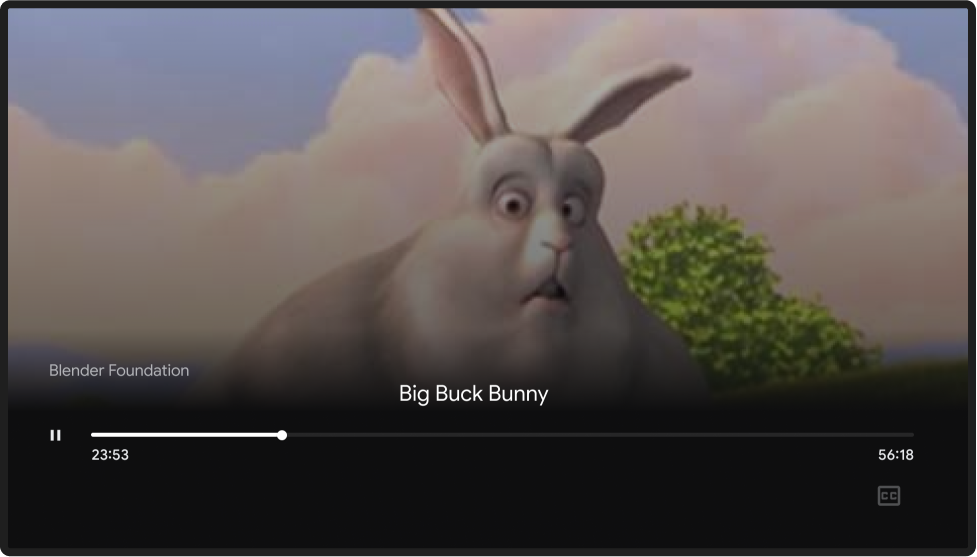
تمت استعادة اتصال البث
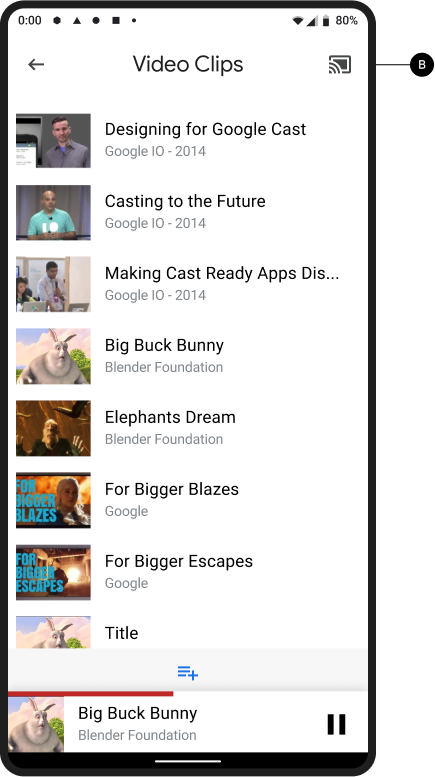
تشغيل المحتوى باستخدام Web Receiver
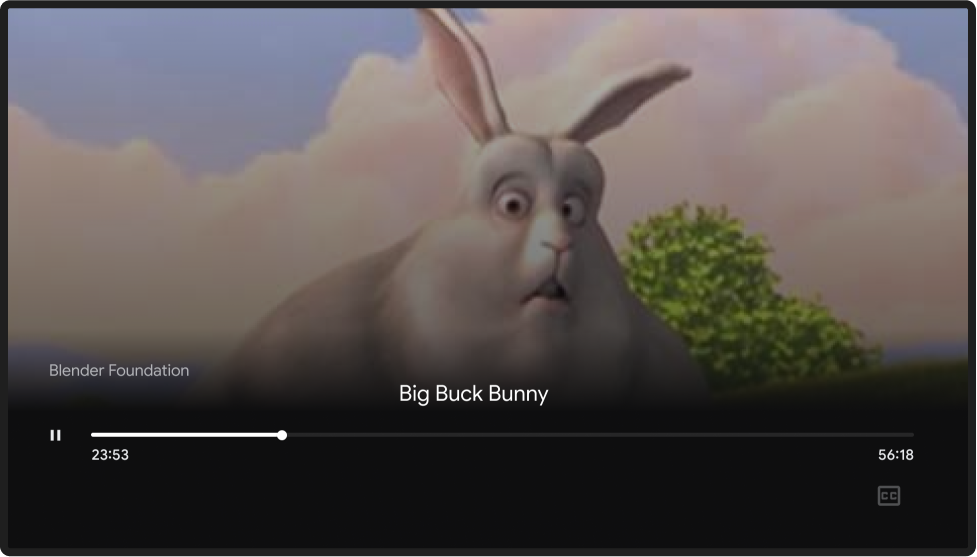
iOS
اختيار التطبيق

تشغيل المحتوى باستخدام Web Receiver
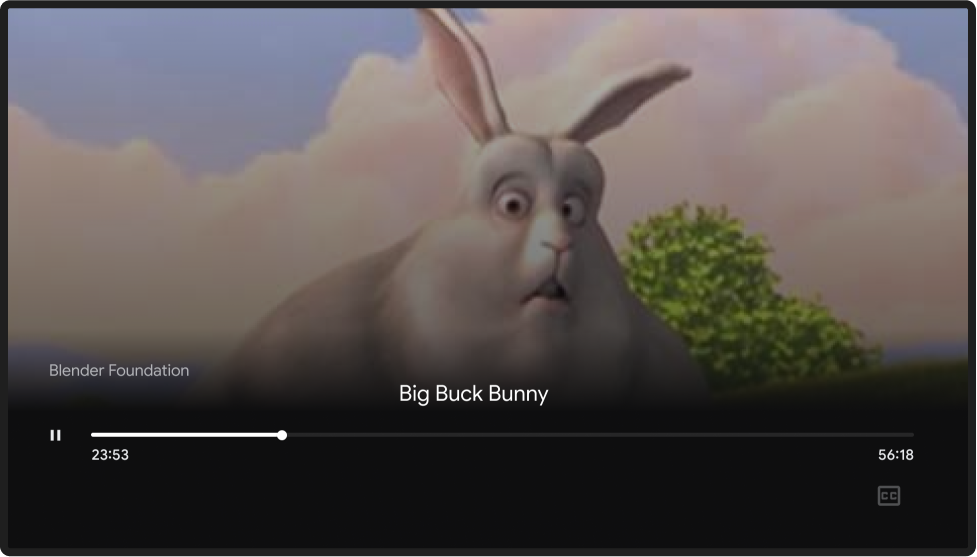
تمت استعادة اتصال البث
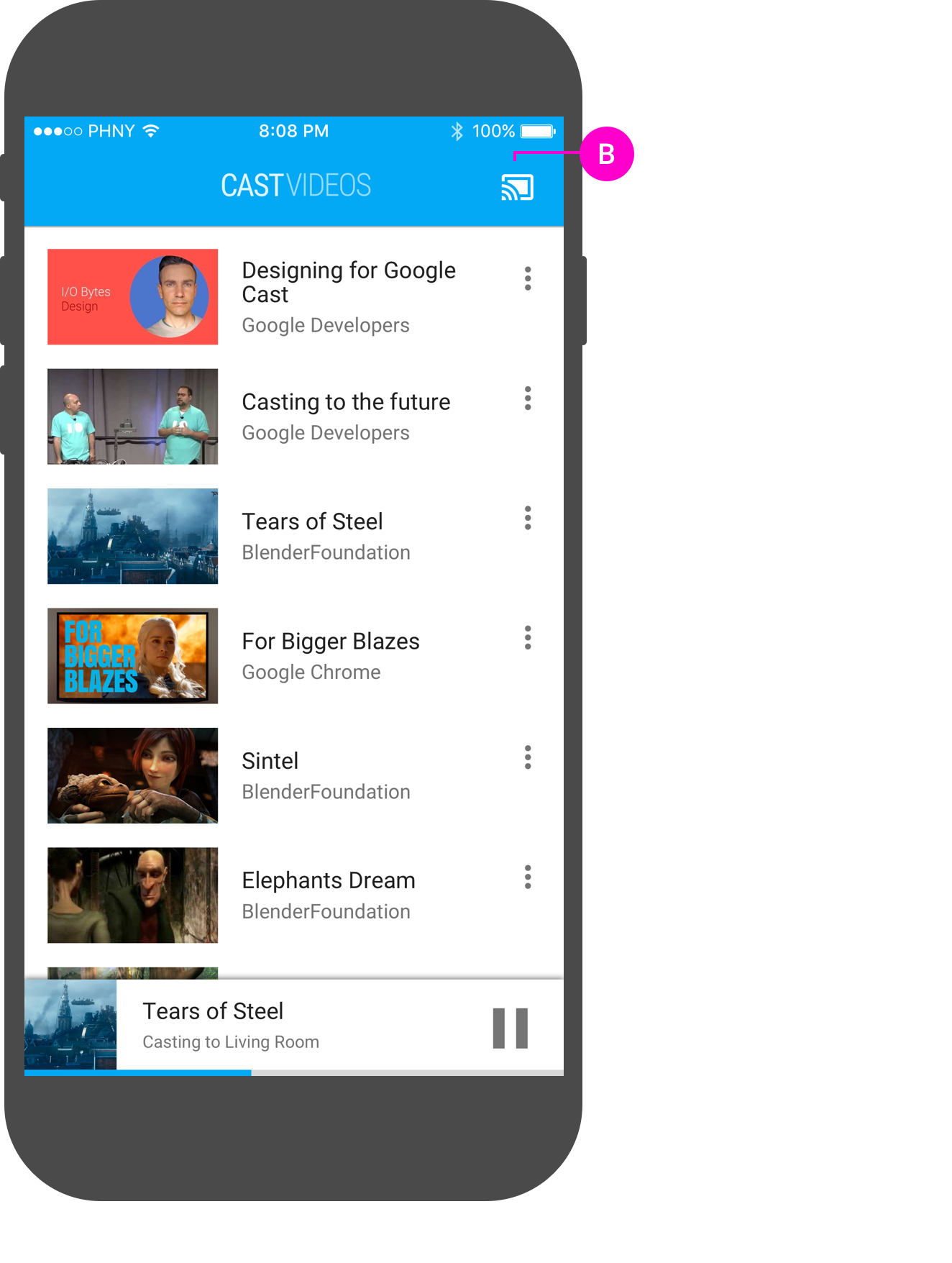
تشغيل المحتوى باستخدام Web Receiver
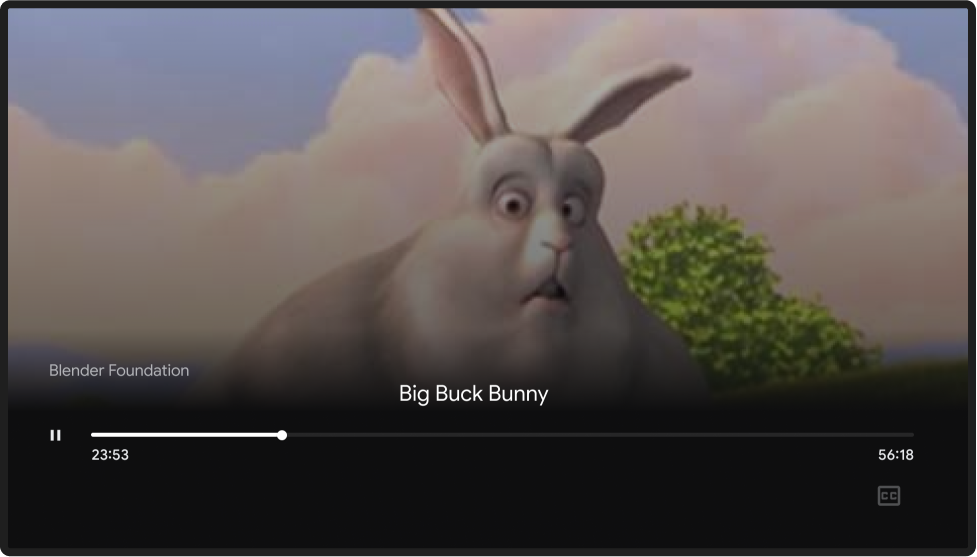
يوقف المُرسِل عملية الإرسال
يستمر تشغيل المحتوى الذي يتم إرساله إلى التلفزيون إلى أن يختار المستخدم "إيقاف الإرسال" أو يرسل جهاز جديد محتوى آخر. عندما يكون هناك عدة أجهزة مرسِلة متصلة بجهاز استقبال ويب واحد، يجب أن يتضمّن كل تطبيق مرسِل زر "قطع الاتصال" (بدلاً من زر "إيقاف البث") في مربّع حوار "البث".
إجراء مطلوب
عند ربط عدة أجهزة مرسِلة بجهاز استقبال ويب، لن يؤدي الضغط على "إيقاف البث" من أحد تطبيقات الأجهزة المرسِلة إلى أي إجراء على جهاز استقبال الويب، وسيؤدي إلى إزالة عناصر التحكّم والإشعارات الخاصة بالبث من الجهاز المرسِل. ستبقى أجهزة الإرسال المتصلة الأخرى متصلة مع توفّر عناصر التحكّم في Cast.
B عندما ينقطع اتصال تطبيق المُرسِل بشكل ضمني (على سبيل المثال،
عندما تنتهي بطارية جهاز المُرسِل أو ينقطع اتصال جهاز المُرسِل بالشبكة مع Web Receiver)، لا يحدث أي شيء في Web Receiver، وتتم إزالة عناصر التحكّم في البث والإشعارات
من جهاز المُرسِل. يجب أن يتتبّع تطبيق المرسِل عمليات قطع الاتصال الضمنية وأن يحاول إعادة الاتصال بجهاز استقبال الويب عند إعادة فتح تطبيق المرسِل.
Android
مربّع حوار الإرسال، زر قطع الاتصال
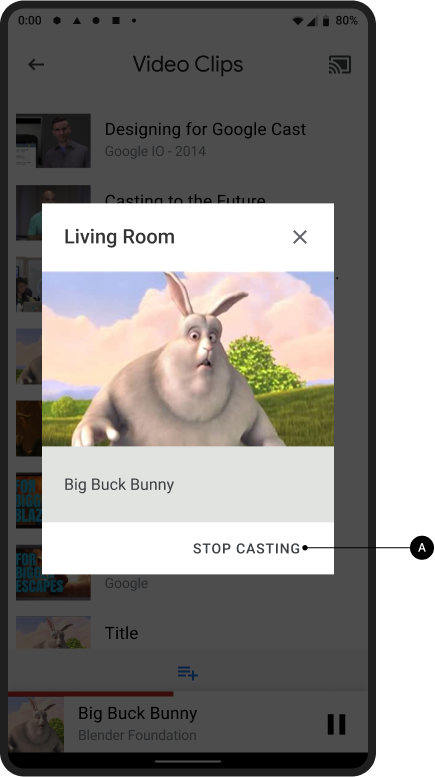
تشغيل المحتوى باستخدام Web Receiver
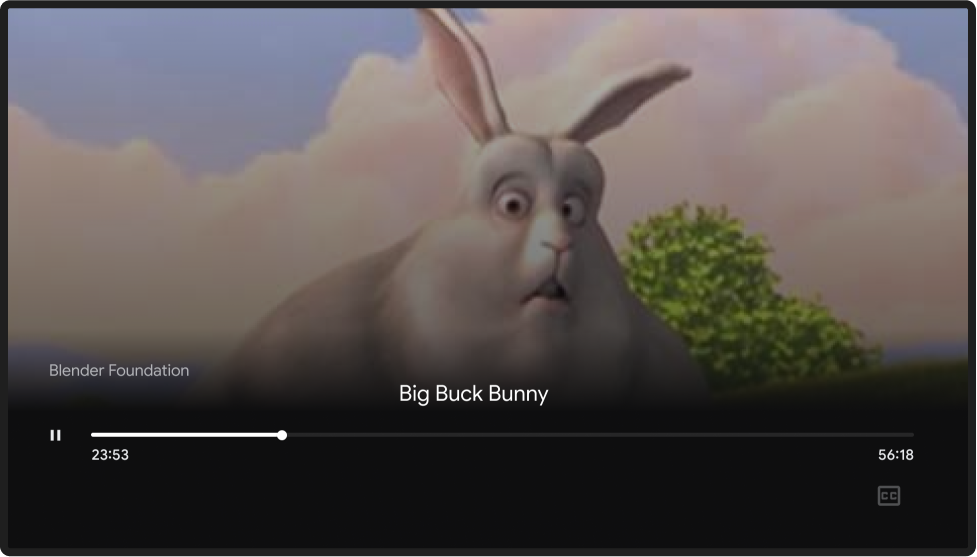
iOS
مربّع حوار الإرسال، زر قطع الاتصال
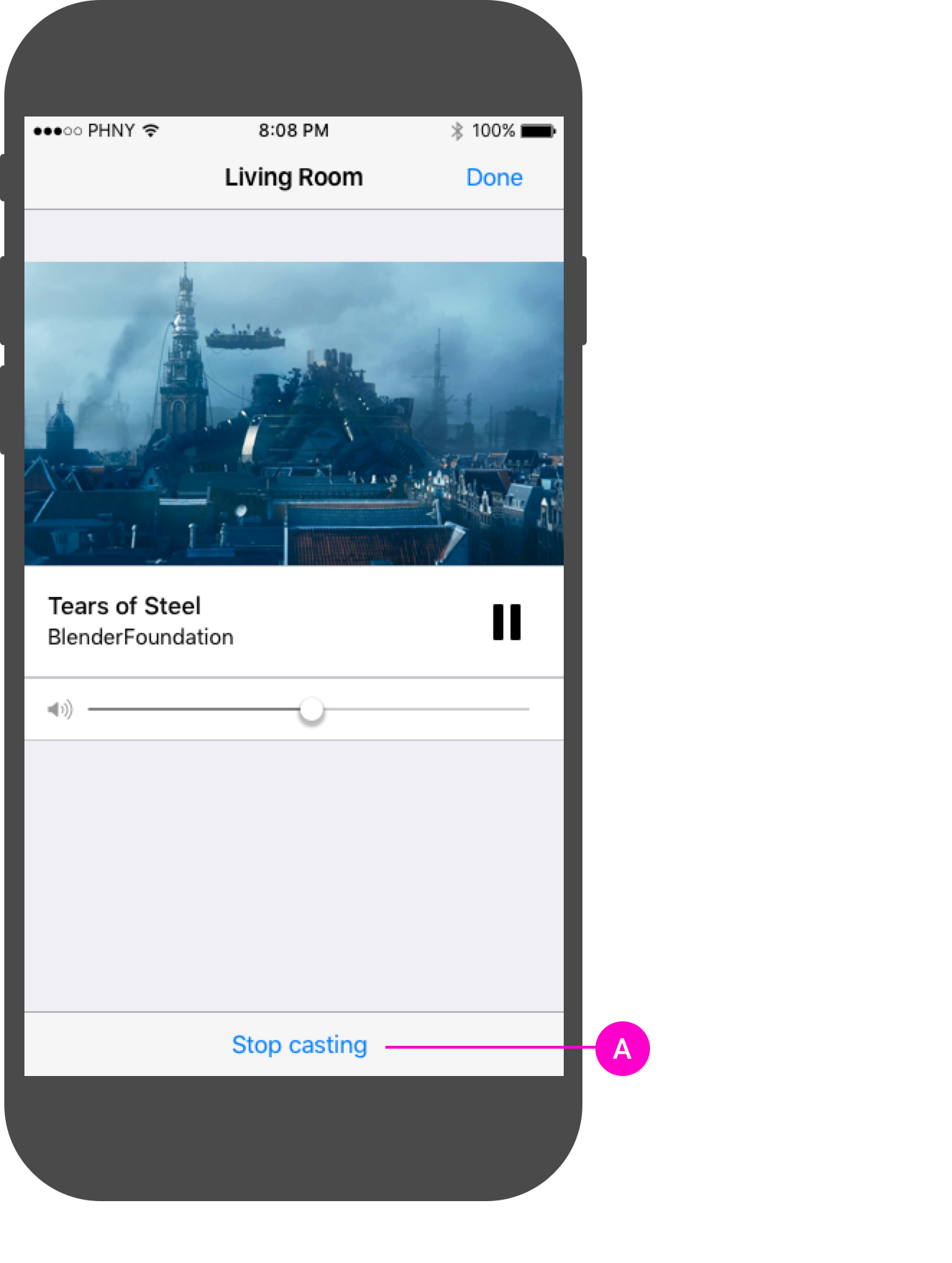
تشغيل المحتوى باستخدام Web Receiver
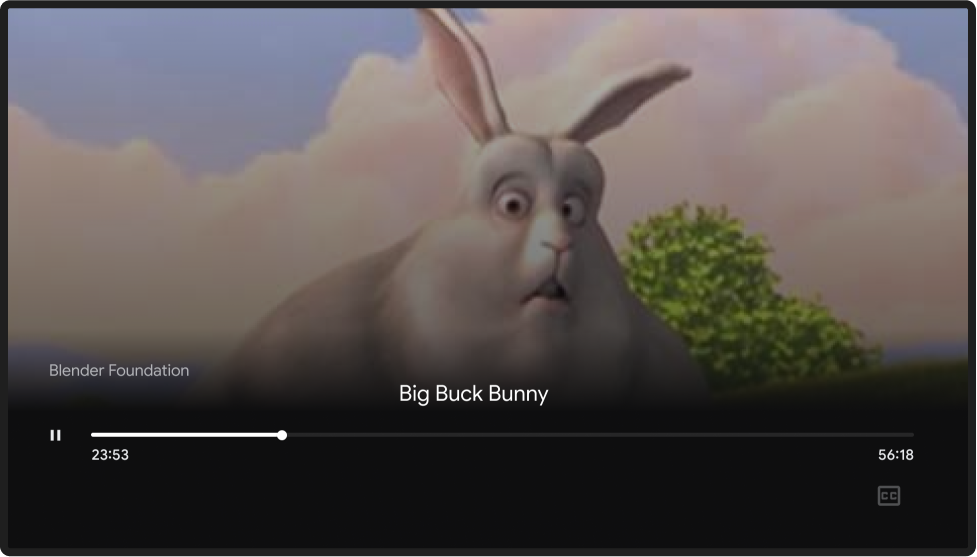
Chrome
مربّع حوار الإرسال، زر قطع الاتصال
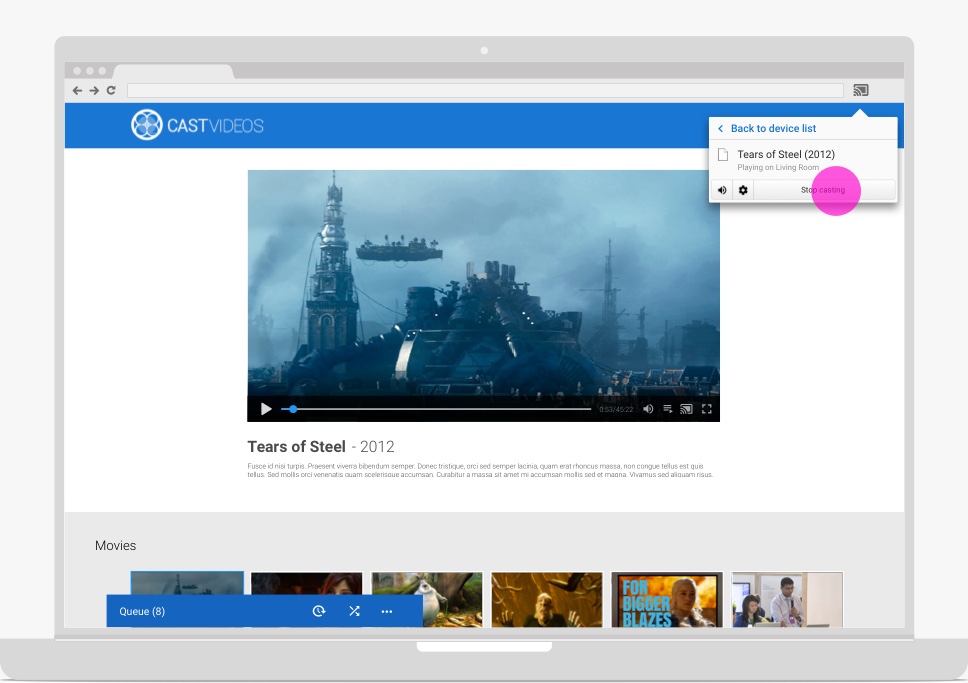
تشغيل المحتوى باستخدام Web Receiver
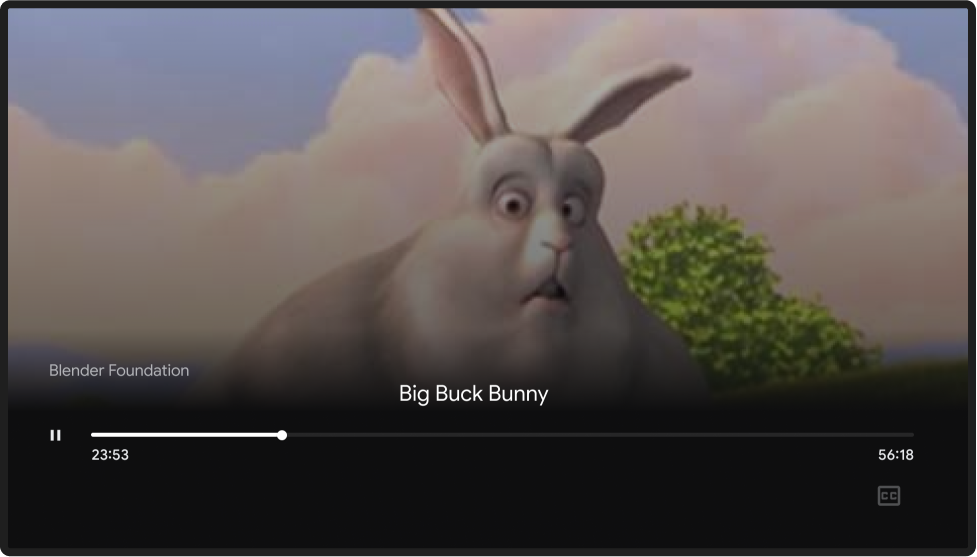
الصور المستخدَمة في دليل التصميم هذا مقدمة من مؤسسة Blender Foundation، وهي تتم مشاركتها بموجب حقوق الطبع والنشر أو رخصة المشاع الإبداعي.
- Elephant's Dream: (c) حقوق الطبع والنشر 2006، مؤسسة Blender / معهد هولندا للفنون الإعلامية / www.elephantsdream.org
- Sintel: (c) حقوق الطبع والنشر لمؤسسة Blender Foundation | www.sintel.org
- Tears of Steel: (CC) Blender Foundation | mango.blender.org
- Big Buck Bunny: (c) copyright 2008, Blender Foundation / www.bigbuckbunny.org
